Page 1
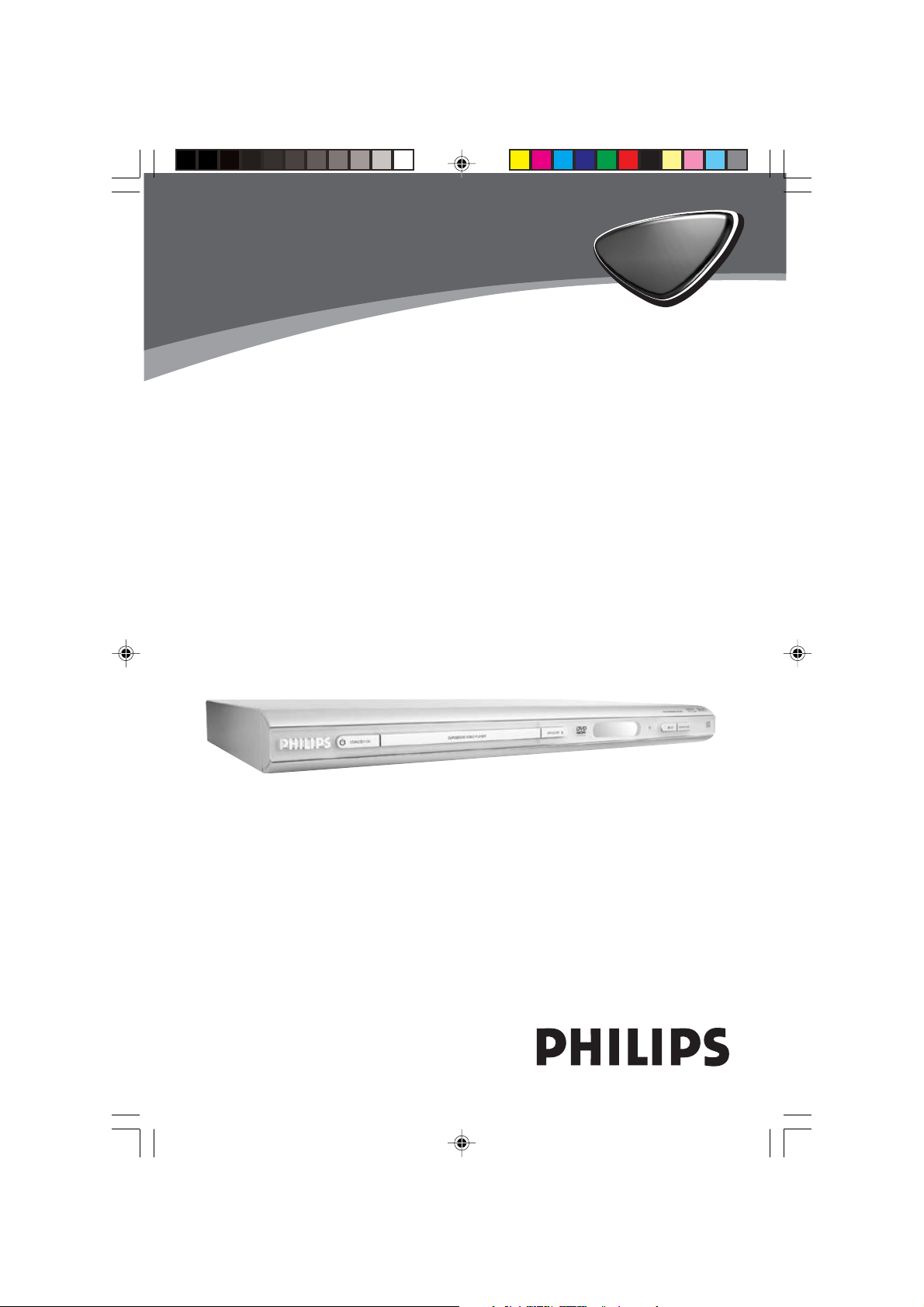
DVD VIDEO PLAYER
DVP630 • DVP632
DVD
DVD
PLAYER
PLAYER
01-36 DVP630_EU_02a1 17/03/2004, 4:27 PM1
/02a_8239 210 98393
Page 2
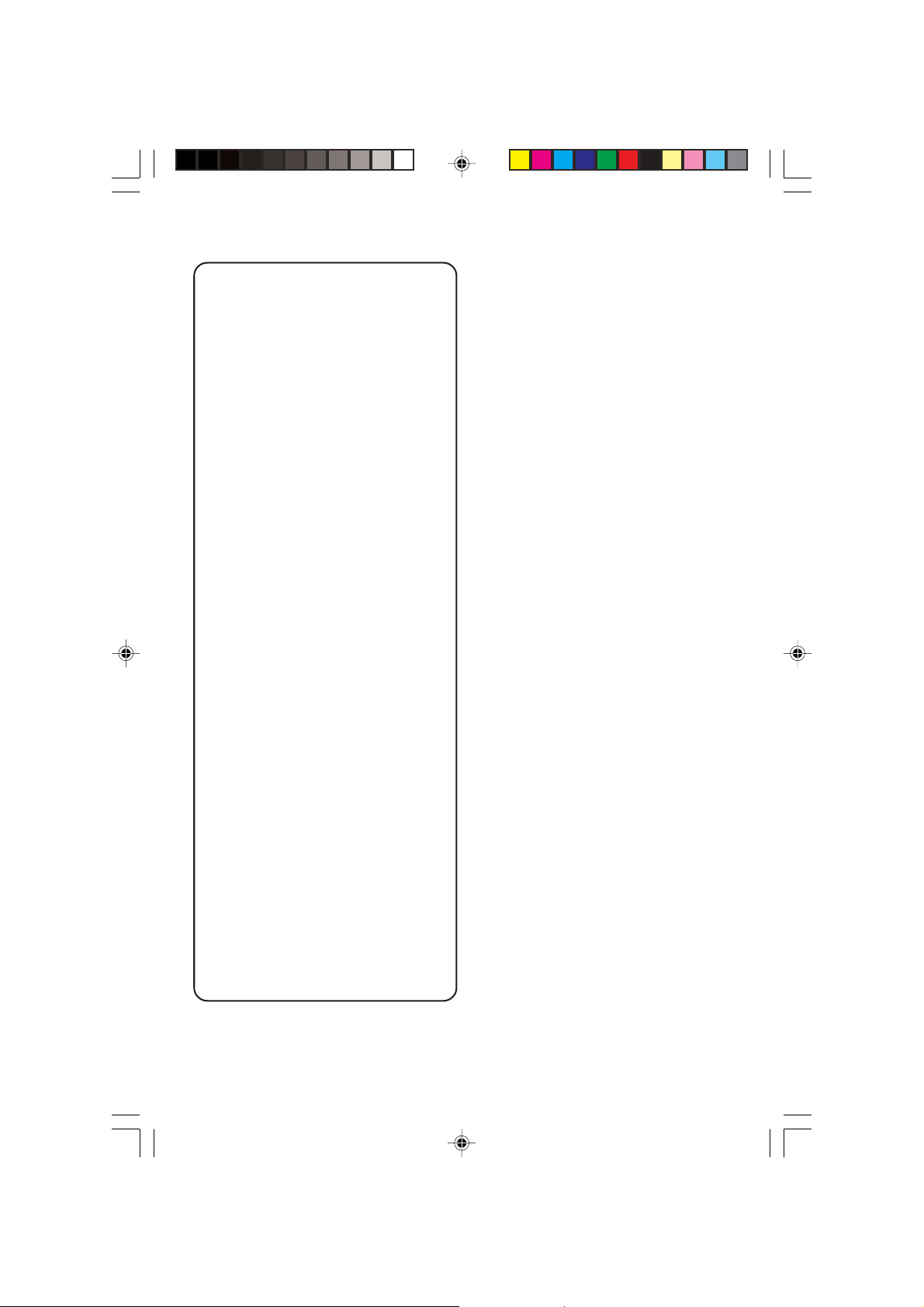
Important notes for users in the
U.K.
Mains plug
This apparatus is fitted with an approved 13
Amp plug. To change a fuse in this type of plug
proceed as follows:
1 Remove fuse cover and fuse.
2 Fix new fuse which should be a BS1362 5 Amp,
A.S.T.A. or BSI approved type.
3 Refit the fuse cover.
If the fitted plug is not suitable for your jack
outlets, it should be cut off and an appropriate
plug fitted in its place.
If the mains plug contains a fuse, this should
have a value of 5 Amp. If a plug without a fuse
is used, the fuse at the distribution board
should not be greater than 5 Amp.
Note: The severed plug must be disposed to
avoid a possible shock hazard should it be
inserted into a 13 Amp jack elsewhere.
How to connect a plug
The wires in the mains lead are coloured with
the following code: blue = neutral (N),
brown = live (L).
¶ As these colours may not correspond with the
colour markings identifying the terminals in
your plug, proceed as follows:
– Connect the blue wire to the terminal
marked N or coloured black.
– Connect the brown wire to the terminal
marked L or coloured red.
– Do not connect either wire to the earth
terminal in the plug, marked E (or e) or
coloured green (or green and yellow).
Before replacing the plug cover, make certain
that the cord grip is clamped over the sheath
of the lead - not simply over the two wires.
CAUTION
Use of controls or adjustments or
performance of procedures other
than herein may result in hazardous
radiation exposure or other unsafe
operation.
VAROITUS
Muiden kuin tässä esitettyjen
toimintojen säädön tai asetusten
muutto saattaa altistaa vaaralliselle
säteilylle tai muille vaarallisille
toiminnoille.
Copyright in the U.K.
Recording and playback of material may
require consent. See Copyright Act 1956 and
The Performer’s Protection Acts 1958 to 1972.
01-36 DVP630_EU_02a1 17/03/2004, 4:27 PM2
/02a_8239 210 98393
Page 3
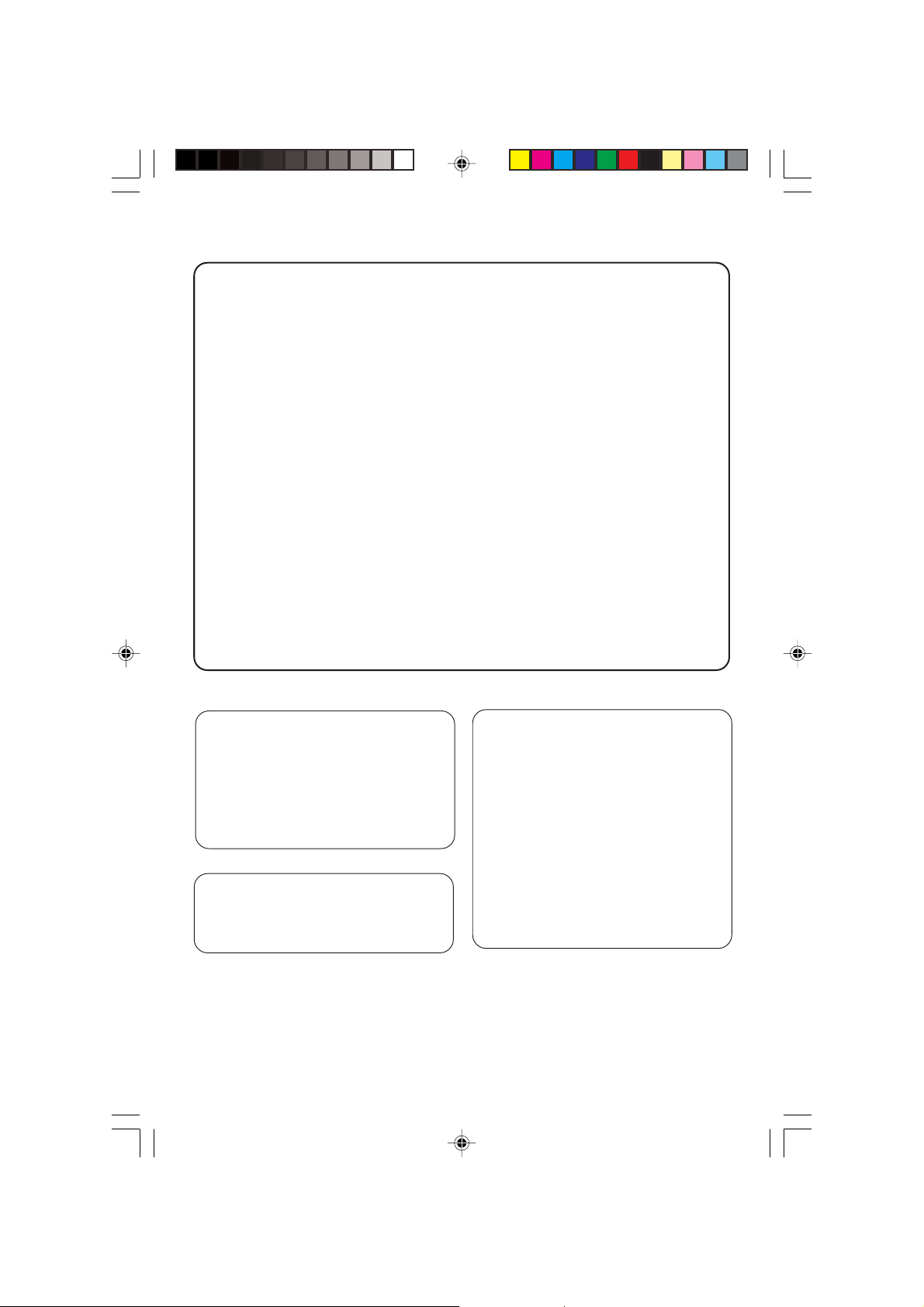
DK
Advarsel: Usynlig laserstråling ved
åbning når sikkerhedsafbrydere er ude
af funktion. Undgå utsættelse for
stråling.
Bemærk: Netafbryderen er sekundært
indkoblet og ofbryder ikke strømmen
fra nettet. Den indbyggede netdel er
derfor tilsluttet til lysnettet så længe
netstikket sidder i stikkontakten.
S
Klass 1 laseraparat
Varning! Om apparaten används på
annat sätt än i denna bruksanvisning
specificerats, kan användaren utsättas
för osynlig laserstrålning, som
överskrider gränsen för laserklass 1.
Observera! Stömbrytaren är sekundärt
kopplad och bryter inte strömmen från
nätet. Den inbyggda nätdelen är
därför ansluten till elnätet så länge
stickproppen sitter i vägguttaget.
SF
Luokan 1 laserlaite
Varoitus! Laitteen käyttäminen muulla
kuin tässä käyttöohjeessa mainitulla
tavalla saattaa altistaa käyttäjän
turvallisuusluokan 1 ylittävälle
näkymättömälle lasersäteilylle.
Oikeus muutoksiin varataan. Laite ei
saa olla alttiina tippu-ja roiskevedelle.
Huom. Toiminnanvalitsin on kytketty
toisiopuolelle, eikä se kytke laitetta irti
sähköverkosta. Sisäänrakennettu
verkko-osa on kytkettynä
sähköverkkoon aina silloin, kun pistoke
on pistorasiassa.
Due to the inconsistency of disc formats
provided by various disc manufacturers, your
DVD system may require a playability
enhancement or upgrade. As DVD technology
advances, these enhancements will become
common and will be easy to complete.
Go to www.p4c.philips.com for software
upgrade.
The apparatus shall not be exposed to dripping
or splashing and that no objects filled with
liquids, such as vases, shall be placed on
apparatus.
01-36 DVP630_EU_02a1 17/03/2004, 4:27 PM3
‘CONSUMERS SHOULD NOTE THAT NOT
ALL HIGH DEFINITION TELEVISION SETS
ARE FULLY COMPATIBLE WITH THIS
PRODUCT AND MAY CAUSE ARTIFACTS
TO BE DISPLAYED IN THE PICTURE. IN
CASE OF 525 OR 625 PROGRESSIVE SCAN
PICTURE PROBLEMS, IT IS RECOMMENDED
THAT THE USER SWITCH THE
CONNECTION TO THE ‘STANDARD
DEFINITION’ OUTPUT. IF THERE ARE
QUESTIONS REGARDING OUR TV SET
COMPATIBILITY WITH THIS MODEL 525p
AND 625p DVD PLAYER, PLEASE CONTACT
OUR CUSTOMER SERVICE CENTER.’
/02a_8239 210 98393
Page 4
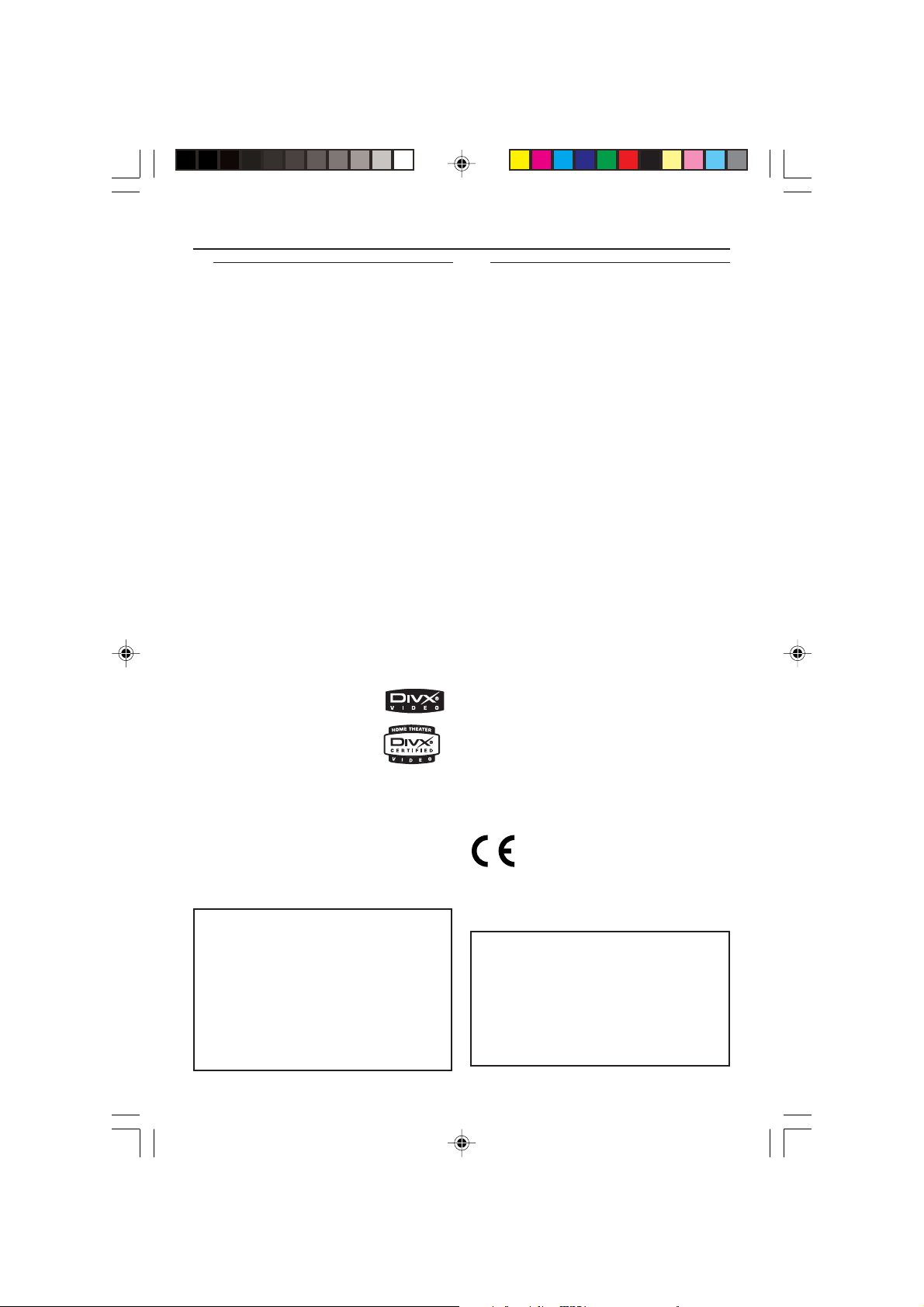
General Information
Environmental Information
All unnecessary packaging has been
omitted. The packaging has been made
easy to separate into three materials:
cardboard (box), polystyrene foam
(buffer) and polyethylene (bags, protective
foam sheet).
Your DVD player consists of materials
which can be recycled and reused if
disassembled by a specialised company.
Please observe the local regulations
regarding the disposal of packaging
materials, exhausted batteries and old
equipment.
Manufactured under license from Dolby
Laboratories. “Dolby”, “Pro Logic” and the
double-D symbol are trademarks of Dolby
Laboratories.
DivX, DivX Certified, and
associated logos are
trademarks of
DivXNetworks, Inc and
are used under license.
Laser safety
This unit employs a laser. Due to possible
eye injury, only a qualified service person
should remove the cover or attempt to
service this device.
NOTE:
PICTURES SHOWN MAYBE
DIFFERENT BETWEEN
COUNTRIES.
CAUTION
(WARNING LOCATION: ON THE
BACKPLATE OF THE SET)
NEVER MAKE OR CHANGE
CONNECTIONS WITH THE
POWER SWITCHED ON.
Important Note:
Due to the numerous versions of new
CD-Audio copy protection or
enhanced CD-Audio protection
recently available on certain discs,
Philips is unable to guarantee that
this DVD Player is fully compatible
with such new discs. Should you have
difficulty playing any such CD-Audio
discs, kindly refer them to your CDAudio disc retailer.
For Customer Use:
Read carefully the information located at
the bottom of your DVD VIDEO player
and enter below the Serial No. Retain this
information for future reference.
Model No. DVD VIDEO 630 • 632
Serial No. _______________
01-36 DVP630_EU_02a1 17/03/2004, 4:27 PM4
The DVD VIDEO player is in
conformity with the EMC directive
and low-voltage directive.
LASER
Type Semiconductor laser
GaAlAs
Wave length 650 nm (DVD)
780 nm (VCD/CD)
Output Power 7 mW (DVD)
10 mW (VCD/CD)
Beam divergence 60 degree
/02a_8239 210 98393
Page 5
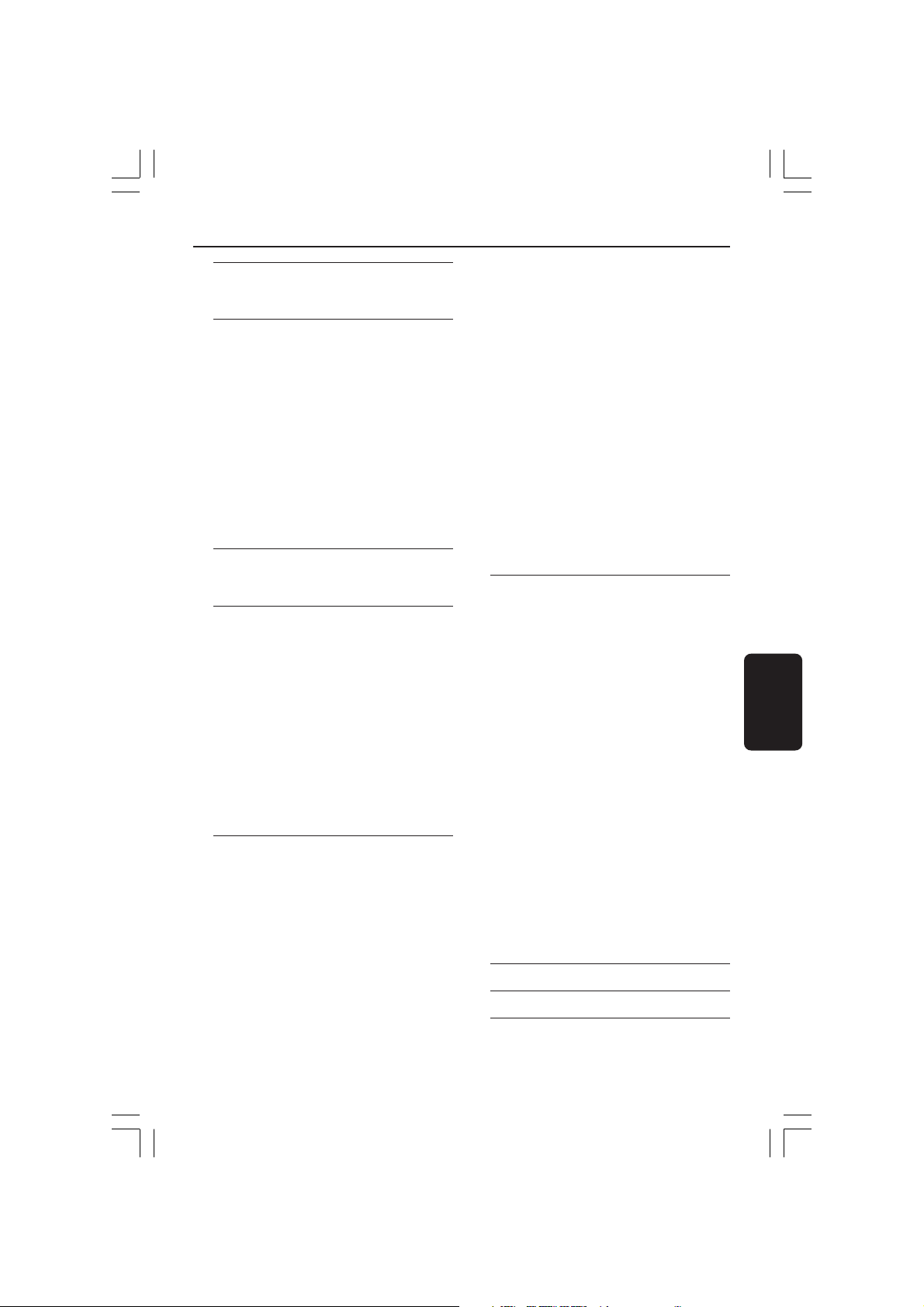
Indice
Informazioni generali
Accessori in dotazione.................................... 134
Informazione sulla cura e la sicurezza ......... 134
Collegamenti
Collegamento di una TV .........................135-137
Utilizzo del jack RGB/SCART .................. 135
Utilizzo del jack video composito (CVBS) ... 135
Utilizzo del jack S-Video ........................... 136
Utilizzo dei jack video composito (YPbPr) .. 136
Utilizzo di un modulatore RF accessorio ... 137
Collegare il cordoncino dell’alimentazione .... 137
Opzionali : Collegamento a un sistema audio ... 138
Il sistema stereo dispone di Dolby Pro Logic
o ingressi audio destro/ sinistro.............. 138
Opzionali : Collegamento di un ricevitore AV
digitale ................................................................. 138
Il ricevitore dispone di PCM, Dolby Digital o
un decodificatore MPEG 2 ....................... 138
Riepilogo delle funzioni
Pannello frontale e posteriore ...................... 139
Telecomando ..................................................... 140
Come incominciare
Operazione 1: Inserimento delle batterie nel
telecomando ...................................................... 141
Utilizzo del telecomando per azionare
l’apparecchio ................................................ 141
Operazione 2: Impostazione della TV .. 141-142
Per disattivare manualmente la modalità
Progressive ........................................... 141-142
Come selezionare il sistema del colore che
corrisponde alla TV .................................... 142
Operazione 3:Come impostare le preferenze di
lingua ................................................................... 143
Impostazione della lingua OSD ............... 143
Impostazione di Audio, Sottotitoli e lingua
Menu Disco .................................................. 143
Operazioni del disco
Dischi riproducibili ........................................... 144
Codice regionale .............................................. 144
Come riprodurre dischi.................................. 145
Come utilizzare il menu del disco ................ 145
Comandi di base di riproduzione .........145-147
Interruzione della riproduzione .............. 145
Selezione di un brano/ capitolo ............... 145
MUTE (suono silenziato) .......................... 146
Zoom ............................................................ 146
Ripeti ............................................................. 146
Ripeti A-B ..................................................... 146
Display ........................................................... 147
Riproduzione al rallentatore .................... 147
Ricerca .......................................................... 147
Riproduzione di un programma .............. 147
Speciali funzioni DVD ...................................... 148
Riproduzione di un disco .......................... 148
Angolo della videocamera ........................ 148
Cambio della lingua audio ......................... 148
Sottotitoli ..................................................... 148
Speciali funzioni VCD e SVCD .............. 148-149
Controllo riproduzione (PBC) ................ 148
Funzione anteprima .................................... 149
Riproduzione di MP3/DivX/MPEG-4/JPEG/
Kodak Picture CD ............................................ 150
Funzioni principali ....................................... 150
Selezione riproduzione.............................. 150
Speciali caratteristiche MP3/ JPEG ............... 151
Funzione anteprima (JPEG) ...................... 151
Zoom immagine (JPEG) ............................ 151
Riproduzione con angolazioni multiple
(JPEG) ............................................................ 151
Effetto scansione (JPEG) ........................... 151
Controllo velocità di riproduzione (MP3) 151
Riproduzione simultanea JPEG e MP3 ... 151
Opzioni menu DVD
Operazioni principali ....................................... 152
Menu Setup generale ...............................152-154
Screen Saver ................................................ 152
Alimentazione intelligente ........................ 152
Blocco del disco .......................................... 153
Programma ................................................... 153
DivX(R) VOD ...................................... 153-154
Menu Audio Setup .................................... 154-156
Downmix ...................................................... 154
Uscita digitale .............................................. 154
Uscita LPCM ................................................ 155
Modalità audio ............................................. 155
Modalità Reverb .......................................... 155
D.R.C. (Controllo gamma dinamica) ...... 156
Menu Setup Video .................................... 156-158
Display TV ..................................................... 156
Sottotitoli ..................................................... 156
Uscita video ................................................. 157
Progressiva ...........................................157-158
Immagine ottimale ...................................... 158
Menu Setup preferenze........................... 159-160
Controllo genitori ...................................... 159
Password .............................................. 159-160
Setup Default ............................................... 160
MP3/JPEG Navigator .................................. 160
Specifiche tecniche ................................ 161
Ricerca dei Guasti .........................162–163
Glossario .................................................................... 164
Italiano
133-164 DVP630_Ita_02a1 17/03/2004, 4:44 PM133
133
/02a_8239 210 98393
Page 6

Informazioni generali
PREVIEW
MUTE
Accessori in dotazione
Telecomando e due
batterie
PREVIEW
Informazione sulla cura e la
sicurezza
● Tensione dell’alimentazione elettrica
– Il lettore DVD consuma corrente anche
quando viene commutato nel modo Standby.
Per scollegare completamente il sistema
dall’alimentazione, rimuovere la spina di
alimentazione dalla presa a parete.
● Evitare alte temperature, umidità, acqua
Italiano
e polvere
– Non esporre l’apparecchio, le batterie
o i dischi ad umidità, pioggia, sabbia o calore
eccessivo (derivanti da attrezzature di
riscaldamento o dalla luce solare diretta).
Chiudere sempre la piastra del disco per
evitare della polvere sulla lente.
● Evitare problemi di condensa
– La lente potrebbe appannarsi quando il
lettore viene spostato improvvisamente da un
ambiente caldo ad uno freddo, rendendo
impossibile riprodurre un disco.
Lasciare l’apparecchio in un ambiente caldo
fino a quando l’umidità si evapora.
● Non ostruire le fessure di ventilazione
– Non adoperare il lettore di DVD in un
armadietto chiuso, lasciare circa 10 cm (4
pollici) di spazio libero tutt’intorno al lettore
per adeguata ventilazione.
10 cm
(4 inches)
10 cm
MUTE
(4 inches)
PHILIPS
DVD Home Cinema System
10 cm
(4 inches)
● Cura dell’armadietto
– Utilizzate un panno morbido leggermente
inumidito con una soluzione di un leggero
detergente. Non usare una soluzione che
contenga alcol, spirito, ammoniaca o abrasivi.
● Tr o vare un posto adatto
–Posizionare il lettore su di una superficie
piana, solida e stabile.
● Cura del disco
–Per pulire un CD, strofinarlo
leggermente con un panno
morbido e privo di sfilacci
partendo in linea retta dal
centro verso il bordo del disco.
L’uso di un qualsiasi detergente
potrebbe danneggiare il disco!
– Scrivere solo sul lato
stampato di un CDRW, utilizzando una penna
con punta morbida in feltro.
– Manipolare il disco tenendolo dai bordi, non
toccare la superficie.
134
133-164 DVP630_Ita_02a1 17/03/2004, 4:44 PM134
/02a_8239 210 98393
Page 7
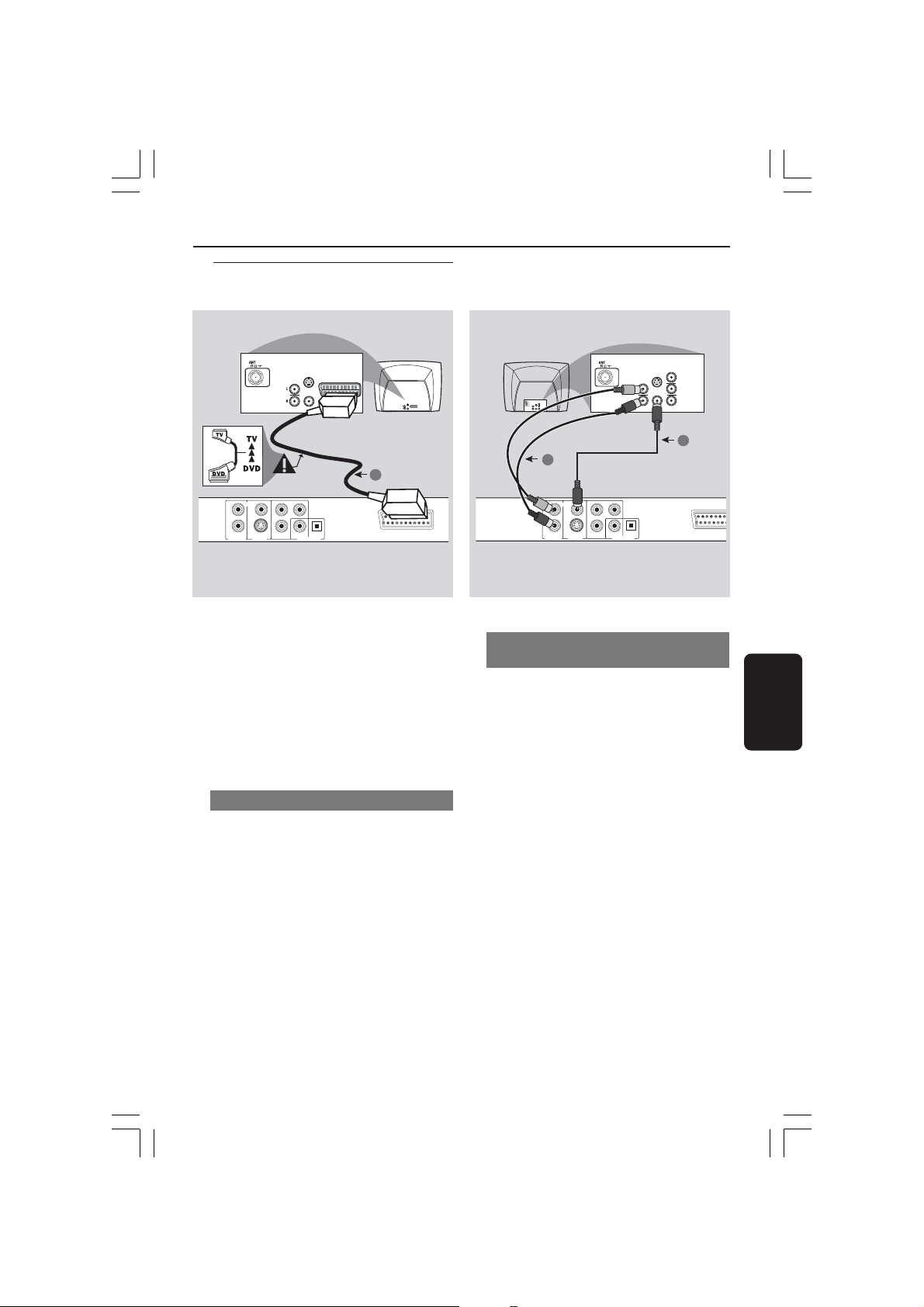
Collegamento di una TV
L
R
AUDIO OUT
VIDEO
OUT
S-VIDEO
OUT
PrPb
Y
DIGITAL OUT
COAXIAL OPTICAL
RGB
AUDIO
IN
V (Pr/Cr)
U (Pb/Cb)
Y
S-VIDEO
IN
VIDEO IN
COMPONENT
VIDEO IN
AUDIO
OUT
V (Pr/Cr)
U (Pb/Cb)
Y
S-VIDEO
IN
VIDEO IN
COMPONENT
VIDEO IN
2
1
S-VIDEO
IN
AUDIO
SCART/RGB IN
IN
VIDEO IN
1
VIDEO
PrPb
OUT
L
Y
R
AUDIO OUT
S-VIDEO
COAXIAL OPTICAL
DIGITAL OUT
OUT
Collegamenti
S-VIDEO
IN
AUDIO
SCART/RGB IN
OUT
VIDEO IN
RGB
IMPORTANTE !
– C’è bisogno solo di effettuare un
collegamento video dalle seguenti
opzioni, secondo le capacità del sistema
di TV.
– Collegare il lettore DVD direttamente
al televisore.
– Il collegamento RGB/SCART
consentirà di utilizzare le funzioni sia
audio che video del lettore di DVD.
Utilizzo del jack RGB/SCART
● Utilizzare il cavo RGB/SCART (nero) per
collegare il jack RGB/SCART del lettore di
DVD (TV OUT) al connettore (TV IN) della
TV (cavo non fornito).
Suggerimenti di aiuto:
– Assicurarsi che l’estremità del cavo
RGB/SCART (non fornito) contrassegnata
con “TV” venga collegata al televisore e
che.
Utilizzo del jack video composito
(CVBS)
1 Usare il cavo video composto per collegare il
jack CVBS del sistema DVD all’ingresso video
(o etichettato come A/V In, Video In
Composite oppure Baseband) sulla TV (cavo
non fornito).
2 Per ascoltare il suono di questo lettore di DVD
attraverso la TV, utilizzare i cavi audio (bianco/
rosso) per collegare i jack AUDIO IN (L/R) del
lettore di DVD ai corrispondenti ingressi audio
AUDIO IN della TV (cavo non fornito).
135
Italiano
133-164 DVP630_Ita_02a1 17/03/2004, 4:44 PM135
/02a_8239 210 98393
Page 8
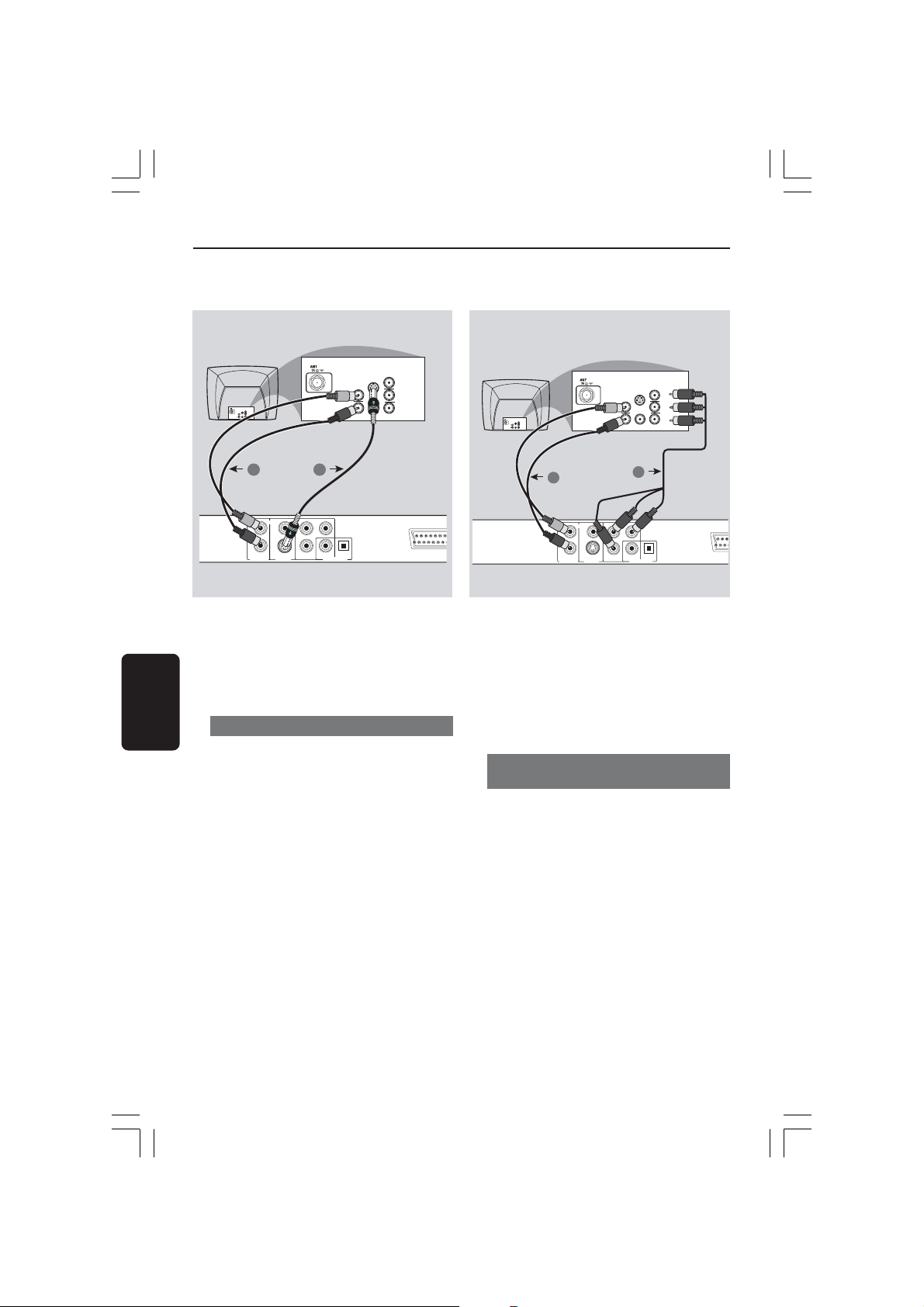
Collegamenti
L
R
AUDIO OUT
VIDEO
OUT
S-VIDEO
OUT
Pr
Pb
Y
DIGITAL OUT
COAXIAL OPTICAL
AUDIO
IN
V (Pr/Cr)
U (Pb/Cb)
Y
S-VIDEO
IN
VIDEO IN
COMPONENT
VIDEO IN
AUDIO
OUT
Pr/Cr
Pb/Cb
Y
S-VIDEO
IN
VIDEO IN
COMPONENT
VIDEO IN
2
1
COMPONENT
VIDEO IN
S-VIDEO
IN
Pr/Cr
AUDIO
OUT
Pb/Cb
VIDEO IN
Y
2 1
VIDEO
PrPb
OUT
L
S-VIDEO
Y
OUT
R
AUDIO OUT
COAXIAL OPTICAL
DIGITAL OUT
COMPONENT
VIDEO IN
S-VIDEO
IN
V (Pr/Cr)
AUDIO
IN
U (Pb/Cb)
VIDEO IN
Y
RGB
IMPORTANTE !
– Il collegamento S-Video assicura una
Italiano
qualità ottimale dell’immagine. Tale
opzione deve essere disponibile sul
televisore in uso.
Utilizzo del jack S-Video
1 Usare il cavo S-Video per collegare il jack S-
VIDEO OUT al jack ingresso S-Video del
sistema DVD (o etichettato come Y/C oppure
S-VHS) sulla TV (cavo non fornito).
2 Per ascoltare il suono di questo lettore di DVD
attraverso la TV, utilizzare i cavi audio (bianco/
rosso) per collegare i jack AUDIO IN (L/R) del
lettore di DVD ai corrispondenti ingressi audio
AUDIO IN della TV (cavo non fornito).
136
IMPORTANTE !
– Il collegamento Component Video
assicura una migliore qualità
dell’immagine. Tale opzione deve essere
disponibile sul televisore.
– La qualità video con scansione
progressiva è disponibile solo tramite
l’uscita Component Video (Y Pb Pr).
Utilizzo dei jack video composito
(Y Pb Pr)
1 Utilizzare i cavi video composito (rosso/ blu/
verde) per collegare i jack Y Pb Pr ai
corrispondenti jack d’ingresso video composito
(o etichettati come Y Pb Pr o YUV sulla TV
(cavo non fornito).
2 Per ascoltare il suono di questo lettore di DVD
attraverso la TV, utilizzare i cavi audio (bianco/
rosso) per collegare i jack AUDIO IN (L/R) del
lettore di DVD ai corrispondenti ingressi audio
AUDIO IN della TV (cavo non fornito).
133-164 DVP630_Ita_02a1 17/03/2004, 4:44 PM136
/02a_8239 210 98393
Page 9
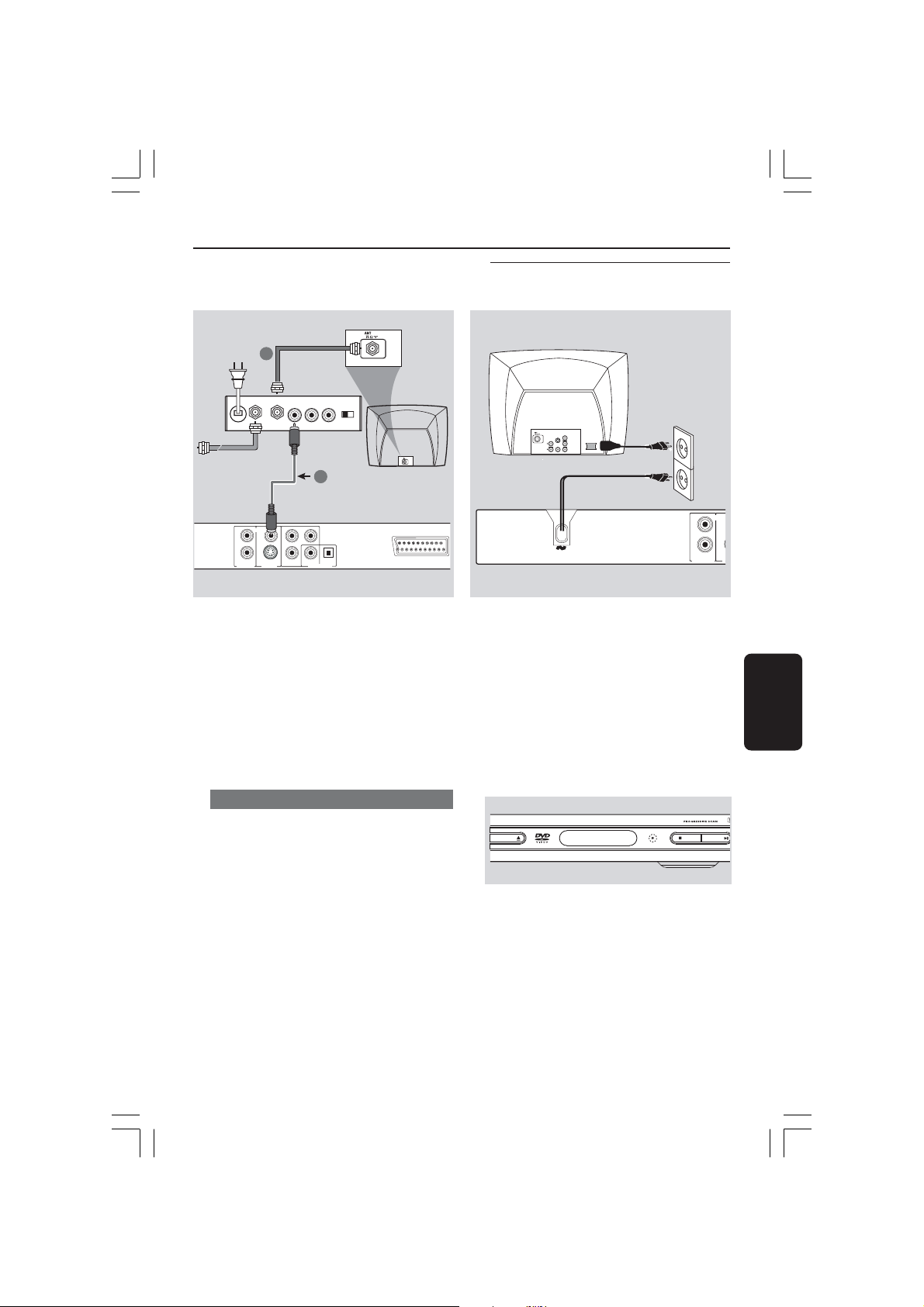
Cavo coassiale RF verso TV
L
R
AUDIO OUT
VIDEO
OUT
S
~ AC MAINS
AUDIO
OUT
V (Pr/Cr)
U (Pb/Cb)
Y
S-VIDEO
IN
VIDEO IN
COMPONENT
VIDEO IN
2
Antenna o segnale
TV via cavo
VIDEO
OUT
L
R
S-VIDEO
AUDIO OUT
OUT
Retro del modulatore RF
(solo esempio)
AUDIO IN
TO TVINT IN
VIDEO
IN
R L
1
PrPb
Y
COAXIAL OPTICAL
DIGITAL OUT
Collegamenti
Collegare il cordoncino
dell’alimentazione
CH3 CH4
RGB
IMPORTANTE!
– Se il televisore in uso dispone di un
solo jack Antenna In (oppure marcato
come 75 ohm o RF In,) è necessario un
modulatore RF per visualizzare le
riproduzione DVD sul televisore. Per
informazioni sulla disponibilità e il
funzionamento del modulatore RF
rivolgersi al proprio negoziante di fiducia
o contattare Philips.
Utilizzo di un modulatore RF accessorio
1 Utilizzare il cavo Composite video (giallo) per
collegare il jack CVBS del lettore DVD al jack
di ingresso video sul modulatore RF.
2 Utilizzare il cavo coassiale RF (non fornito) per
collegare il modulatore RF al jack RF del
proprio televisore.
Dopo aver completato tutto
correttamente, inserire il cordoncino
dell’alimentazione CA alla presa di rete.
Non effettuare mai o cambiare qualsiasi
collegamento con l’alimentazione inserita.
Se non è caricato alcun disco, premere
STANDBY ON sul pannello frontale del
lettore DVD.
Si potrebbe visualizzare “NO DISC” sul
pannello del display.
OPEN/CLOSE
NO DISC
STOP PLAY/PAUSE
Italiano
137
133-164 DVP630_Ita_02a1 17/03/2004, 4:44 PM137
/02a_8239 210 98393
Page 10
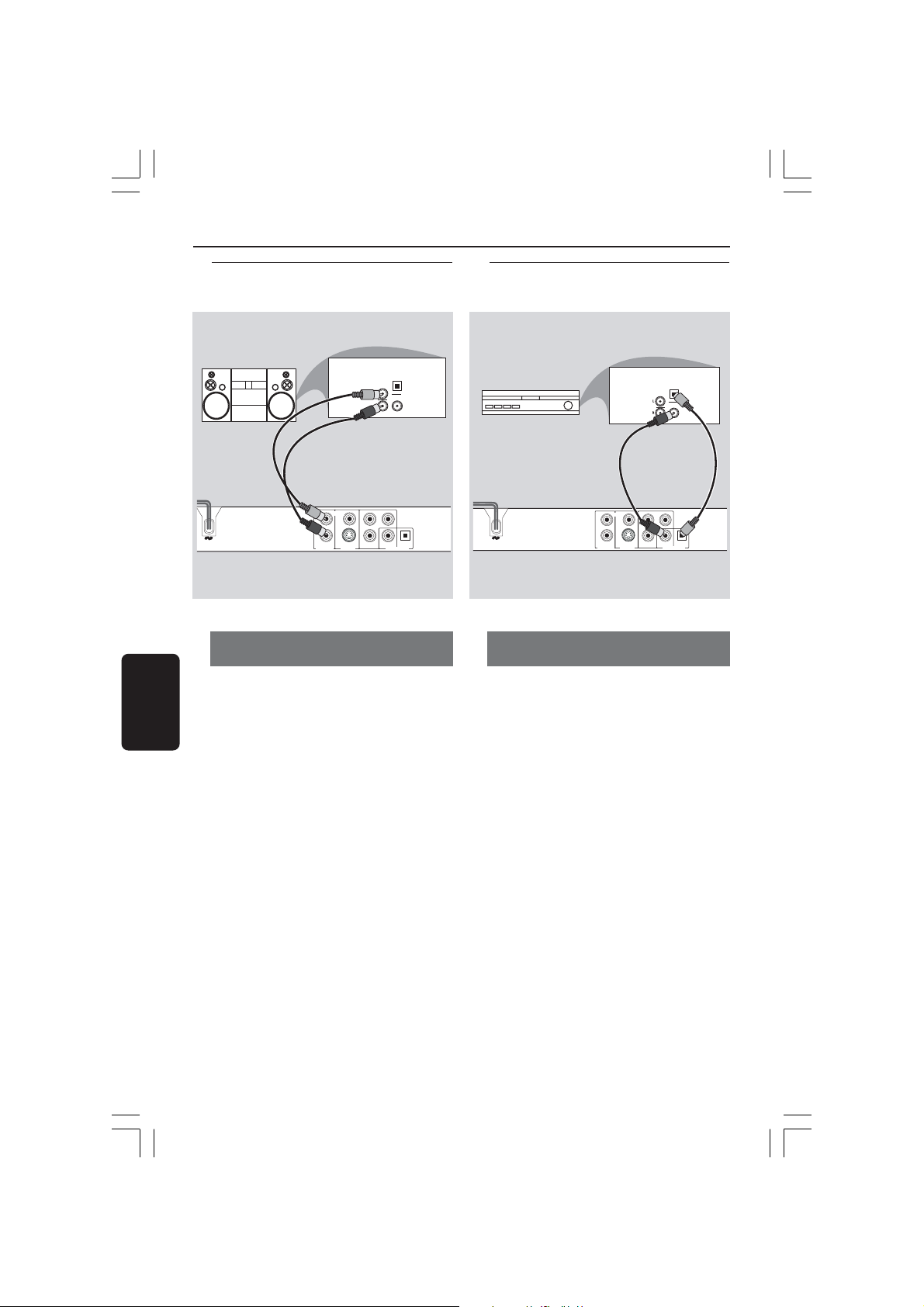
Collegamenti
L
R
AUDIO OUT
VIDEO
OUT
S-VIDEO
OUT
Pr
Pb
Y
DIGITAL OUT
COAXIAL OPTICAL
AUDIO
IN
DIGITAL
OPTICAL
AV Receiver
OR
Opzionali : Collegamento a un
sistema audio
STEREO
VIDEO
Pb
OUT
L
R
Y
S-VIDEO
AUDIO OUT
OUT
Il sistema stereo dispone di Dolby Pro
Logic o ingressi audio destro/ sinistro
Italiano
1 Selezionare uno dei collegamenti video (CVBS
VIDEO IN oppure RGB/SCART - TV OUT) a
seconda delle opzioni disponibili sulla TV.
2 Utilizzare i cavi audio (bianco/ rosso) per
collegare i jack AUDIO OUT (L/R) del
lettore di DVD ai corrispondenti ingressi audio
AUDIO IN del sistema stereo (cavo non fornito).
3 Impostare il Downmix del lettore DVD su
‘STEREO’ se si utilizza un semplice jack AUDIO
IN destro/sinistro o su ‘LT/RT’ per la decodifica
Dolby Pro Logic (vedere “Downmix” a pagina
154).
OPTICAL
AUDIO
IN
DIGITAL
Pr
COAXIAL OPTICAL
DIGITAL OUT
Opzionali : Collegamento di un
ricevitore AV digitale
Il ricevitore dispone di PCM, Dolby Digital
o un decodificatore MPEG 2
1 Selezionare uno dei collegamenti video (CVBS
VIDEO IN oppure RGB/SCART - TV OUT) a
seconda delle opzioni disponibili sulla TV.
2 Collegare il jack COAXIAL o OPTICAL del
lettore di DVD al corrispondente ingresso
audio digitale del ricevitore audio digitale (cavo
non fornito).
3 Regolare l’Uscita Digitale del lettore di DVD su
SOLO PCM o TUTTE a seconda delle capacità
del ricevitore (vedere “Uscita Digitale” a pagina
154).
Suggerimenti di aiuto:
– Se il formato audio dell’uscita digitale non è
adatto alla potenza del ricevitore utilizzato,
quest’ultimo riproduce un suono distorto oppure
non emette alcun suono.
138
133-164 DVP630_Ita_02a1 17/03/2004, 4:44 PM138
/02a_8239 210 98393
Page 11
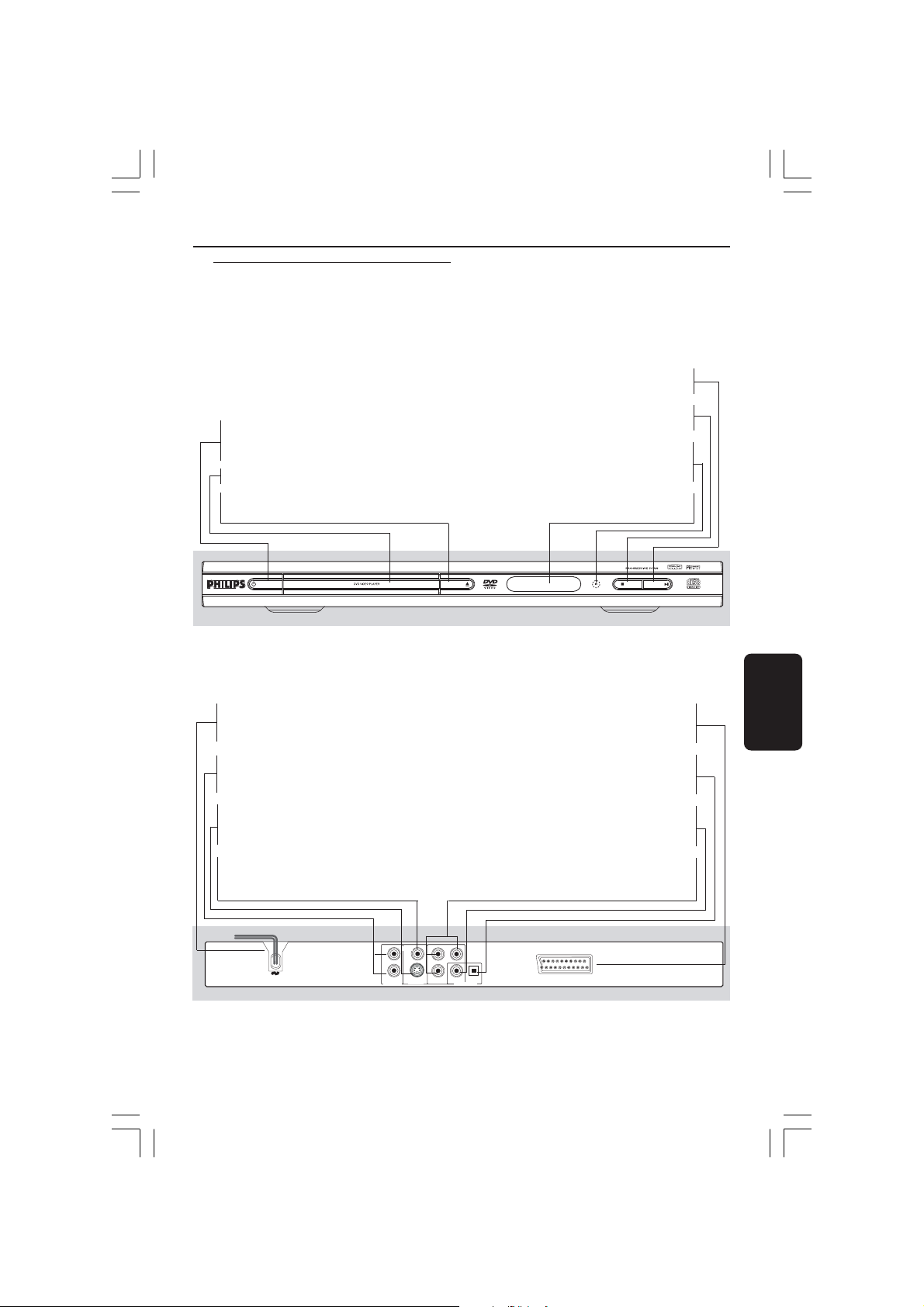
Pannello frontale e posteriore
Riepilogo delle funzioni
STANDBY ON B
– Commuta il lettore nel modo standby
oppure ON
Vassoio porta CD
OPEN/CLOSE /
– Apre/chiude il vassoio porta CD
STANDBY-ON OPEN/CLOSE
MAINS (cavo di alimentazione c.a.)
– Collega a una presa di alimentazione
standard
AUDIO OUT (sinistra/destra)
– Collega a ingressi AUDIO di un
amplificatore, ricevitore o stereo
S-VIDEO OUT
– Collega a un televisore dotato di
S-Video
Uscita video (CVBS)
– Collega a un televisore dotato di
ingressi CVBS
– Avvia o interrompe la riproduzione
2; PLAY/PAUSE
9 STOP
– Arresta la riproduzione
iR SENSOR
– Puntare il telecomando verso questo
sensore.
DISPLAY
– Mostra lo stato corrente del lettore
STOP PLAY/PAUSE
RGB
– Collegare all’ingresso RGB/SCART di
un televisore
OPTICAL (uscita audio digitale)
– Collegare agli ingressi audio ottici di
un apparecchio audio digitale
COAXIAL (uscita audio digitale)
– Collegare agli ingressi audio coassiali
di un apparecchio audio digitale
YPbPr
– Collegare all’ingresso YPbPr di un
televisore
Italiano
VIDEO
PrPb
OUT
L
Y
R
AUDIO OUT
S-VIDEO
COAXIAL OPTICAL
DIGITAL OUT
OUT
RGB
Attenzione: Non toccare i pin interni delle prese sul pannello posteriore. Le scariche
elettrostatiche possono provocare danni permanenti all’unità.
133-164 DVP630_Ita_02a1 17/03/2004, 4:44 PM139
139
/02a_8239 210 98393
Page 12

Riepilogo delle funzioni
MUTE
Telecomando
RETURN / TITLE
– Torna al menu precedente /
visualizza il menu del titolo
– Entra dal menu dei contenuti del
– Commuta tra l’attivazione o
disattivazione della modalità di
controllo della riproduzione
(soltanto per la versione VCD 2.0)
– Seleziona una voce del menu
tramite ricerca veloce avanti/
indietro, ricerca lenta avanti/
– Conferma la selezione di menu
– Per ricercare o selezionare il
Italiano
precedente capitolo o brano
– Arresta la riproduzione
– Avvia la riproduzione
– Mette in pausa temporaneamente
la riproduzione / riproduzione
fotogramma per fotogramma
– Seleziona le varie modalità di
REPEAT (A-B)
– Ripete la riproduzione di una
specifica sezione sul disco
PREVIEW(Anteprima)
– Visualizza l’anteprima del
contenuto di un brano o di un
MUTE (Disattiva audio)
– Disabilita o abilita l’uscita audio
140
DISC MENU
disco.
1 2 3 4
indietro
OK
S
STOP ( 9 )
PLAY ( B )
PAUSE ( ; )
REPEAT
ripetizione
intero disco
POWER B
– Commuta il lettore nel modo
standby oppure ON
Tastierina numerica 0-9
– Seleziona voci numerate in un
menu
DISPLAY
– Visualizza le informazioni sullo
schermo del televisore durante
la riproduzione
SYSTEM MENU
– Entra o esce dal menu di sistema
del lettore DVD
PREVIEW MUTE
T
–Per ricercare o selezionare il
successivo capitolo o brano
SUBTITLE
–Per accedere al menu del
sistema di lingua del sottotitolo
ANGLE
– Selezione angolazione ripresa
DVD
ZOOM
– Ingrandisce un’immagine sullo
schermo della TV.
AUDIO
–Per accedere al menu del sistema
di lingua dell’audio
Suggerimenti di aiuto:
Premere “STOP” per 2 secondi per APRIRE/
CHIUDERE il cassetto del disco.
133-164 DVP630_Ita_02a1 17/03/2004, 4:44 PM140
/02a_8239 210 98393
Page 13

Come incominciare
L
PREVIEW
MUTE
Operazione 1: Inserimento delle
batterie nel telecomando
3
1
2
1 Aprire lo scomparto delle batterie.
2 Inserire due batterie del tipo R06 o AA,
seguendo le indicazioni (+-) all’interno del
comparto.
3 Chiudere il coperchio.
Utilizzo del telecomando per azionare
l’apparecchio
1 Puntare il telecomando
direttamente verso il tele
sensore (iR) sul pannello
anteriore.
2 Non mettere nessun
oggetto tra il telecomando
ed il lettore di DVD mentre
quest’ultimo è in funzione.
ATTENZIONE!
–Togliere le batterie se sono scariche o
se il telecomando non deve essere usato
per un lungo periodo di tempo.
– Non usare in combinazione batterie
nuove e vecchie o di tipo diverso.
– Le batterie contengono delle sostanze
chimiche, quindi si raccomanda di
smaltirle nel modo adeguato.
Operazione 2: Impostazione
della TV
IMPORTANTE !
Assicurarsi di aver completato tutti i
collegamenti necessari. (Vedere pagine
135-137“Collegamento di una TV”).
1 Accendere la TV ed impostare il corretto canale
video. Sullo schermo della TV si dovrebbe
visualizzare lo sfondo blu DVD Philips.
➜ Normalmente questo canale si trova tra il
canale più alto e quello più basso e potrebbe
essere denominato FRONT, A/V IN o VIDEO.
Per ulteriori dettagli consultare il manuale della
TV.
➜ Oppure, si potrebbe andare al canale 1 della
TV, quindi premere ripetutamente il pulsante
giù del canale fino a quando si vede il canale
d’ingresso video.
➜ Oppure, il telecomando della TV potrebbe
STOP P
avere un pulsante o un interruttore che
seleziona diverse modalità video.
2 Se si utilizzaun apparecchio esterno (ad
esempio, un sistema audio o un ricevitore),
accenderloe e selezionare la sorgente di
ingresso idonea per l’uscita del lettore DVD.
Per maggiori dettagli consultare il manuale di
istruzioni dell’apparecchio utilizzato.
Italiano
Per disattivare manualmente la modalità
Progressive
PREVIEW
MUTE
Il display a scansione progressiva utilizza 60
frame completi al secondo, a fronte dei 30
frame al secondo della scansione interlacciata
(di un normale sistema TV). Con un numero di
linee pressoché doppio, la scansione
progressiva offre una migliore risoluzione
dell’immagine ed elimina i fastidiosi disturbi
riscontrati nelle immagini in movimento, come
ad esempio le estremità frastagliate degli
oggetti.
Per poter sfruttare al massimo la qualità
potenzialmente offerta dalla funzione di
scansione progressiva, è necessario utilizzare un
televisore compatibile. Per attivare la funzione,
vedere ‘Progressiva’ a pagina 157-158.
133-164 DVP630_Ita_02a1 17/03/2004, 4:44 PM141
/02a_8239 210 98393
141
Page 14

Come incominciare
Per disattivare manualmente la modalità
Progressive - continua
Se la funzione progressiva è attivata, ma il
televisore non è compatibile oppure se il cavo
YPbPr non è collegato correttamente, compare
una schermata vuota. Per disattivare la funzione
progressiva completare la seguente procedura:
1 Premere STANDBY ON sul pannello frontale
per accendere il lettore DVD.
2 Premere OPEN/CLOSE sul pannello frontale
per aprire il vassoio del disco.
3 Premere il tasto numerico “1”.
➜ Sullo schermo del televisore compare lo
sfondo blu Philips DVD.
Come selezionare il sistema del colore
che corrisponde alla TV
Questo sistema DVD è compatibile con
entrambi NTSC e PAL. Per poter riprodurre un
DVD su questo sistema, il sistema del colore
del DVD, della TV e del sistema DVD devono
corrispondere.
Italiano
- - VIDEO SETUP PAGE - -
TV STANDARD
TV DISPLAY
CLOSED CAPTIONS
VIDEO OUTPUT
PROGRESSIVE
SMART PICTURE
MULTI
NTSC
PAL
Spostarsi su ‘TV Standard’ e premere 2.
PAL – Selezionare questo se la TV collegata è
nel sistema PAL. Cambierà il segnale video di
un disco NTSC e lo emetterà in formato PAL.
NTSC – Selezionare questo se la TV collegata
è nel sistema NTSC. Cambierà il segnale video
di un disco PAL (VCD solamente) e lo
emetterà in formato NTSC.
Multi – Selezionare questo se la TV collegata è
compatibile con entrambi NTSC e PAL (sistemi
multipli). Il formato di uscita sarà
corrispondente al segnale video del disco.
Suggerimenti di aiuto:
– Prima di modificare l’impostazione TV
Standard corrente, assicurarsi che il
televisore supporti il sistema ‘TV Standard
selezionato’.
– Se sul televisore non è presente un
immagine corretta, attendere per 15
secondi il ripristino automatico.
- - REFER TO THE OWNER'S MANUAL - -
Changing MULTI to PAL
1. Ensure your TV supports PAL
2. If there is a blank screen on normal TV
wait 15 seconds for auto recover
OK
1 2 - Move OK - Select
CANCEL
MAIN PAGE
1 Premere SYSTEM MENU.
2 Premere 3 4 per selezionare ‘Video Setup
Page’ (Pagina Setup Video).
3 Accedere al sottomenu premendo il tasto OK.
4 Utilizzare i tasti 1 2 3 4 sul telecomando per
navigare per il menu.
142
133-164 DVP630_Ita_02a1 17/03/2004, 4:44 PM142
- - REFER TO THE OWNER'S MANUAL - -
Confirm again to use PAL
If picture is good, press OK button on remote control
OK
TO GO BACK TO MULTI
1. Open tray,
2. Press '3' Key
.
1 2
- Move OK - Select
CANCEL
Per rimuovere il menu
Premere SYSTEM MENU.
/02a_8239 210 98393
Page 15

Come incominciare
Operazione 3: Come impostare
le preferenze di
lingua
Si possono selezionare le impostazioni della
lingua preferita in modo che questo sistema
DVD automaticamente passa alla propria lingua
ogni qualvolta si carica un disco. Se la lingua
selezionata non è disponibile sul disco,
l’impostazione di default del disco viene usata
al suo posto. La lingua di OSD nel menu del
sistema rimarrà una volta selezionata.
Impostazione della lingua OSD
- - GENERAL SETUP PAGE - -
OSD LANGUAGE
SCREEN SAVER
SMART POWER
DISC LOCK
PROGRAM
DivX(R) VOD
MAIN PAGE
ENGLISH
FRENCH
GERMAN
ITALIAN
SPANISH
DUTCH
SWEDISH
PORTUGUESE
1 Premere SYSTEM MENU.
2 Premere 3 4 per selezionare ‘General Setup
Page’ (Pagina Setup Generale).
3 Accedere al sottomenu premendo il tasto OK.
4 Utilizzare i tasti 1 2 3 4 sul telecomando per
navigare per il menu.
Spostarsi su ‘OSD Language’ (Lingua OSD) e
premere 2.
5 Selezionare una lingua e premere OK.
Impostazione di Audio, Sottotitoli e
lingua Menu Disco
- - Preference Setup Page - -
AUDIO
SUBTITLE
DISC MENU
PAR ENTAL
PAS SWORD
DEFAULT
MP3/JPEG NAV
MAIN PAGE
ENGLISH
FRENCH
GERMAN
ITALIAN
SPANISH
DUTCH
SWEDISH
PORTUGUESE
1 Premere STOP due volte e quindi premere
SYSTEM MENU.
2 Premere 3 4 per selezionare ‘Preference Page’
(Pagina Preferenze).
3 Accedere al sottomenu premendo il tasto OK.
4 Premere 3 4 per evidenziare quanto segue
nella Pagina di Preferenze.
– ‘Audio’ (Lingua audio)
– ‘Subtitle’ (Sottotitoli)
– ‘Disc Menu’ (Menu disco)
5 Accedere al sottomenu premendo il tasto 2.
6 Selezionare una lingua e premere OK.
7 Ripetere operazioni da 4 a 6 per le altre
impostazioni.
Per rimuovere il menu
Premere SYSTEM MENU.
Italiano
Per rimuovere il menu
Premere SYSTEM MENU.
133-164 DVP630_Ita_02a1 17/03/2004, 4:44 PM143
143
/02a_8239 210 98393
Page 16

Operazioni del disco
2
ALL
● Dischi:
Italiano
IMPORTANTE !
–A seconda del DVD o del CD Video,
alcune operazioni possono essere diverse
o limitate.
– Non esercitare nessuna pressione sulla
piastra del disco o poggiarvi altri oggetti
oltre al disco sulla relativa piastra.
Facendo questo si causerebbero dei
cattivi funzionamento del lettore del
disco.
Dischi riproducibili
Il lettore di DVD riprodurrà:
– Dischi video digitali (DVD)
– CD Video (VCD)
– CD Super Video (SVCD)
– Dischi video digitali + riscrivibili (DVD+RW)
– Dischi video digitali + Riscrivibili (DVD+RW)
– Dischi compatti (CD)
– Dischi MP3 su CD-R(W):
– Display di 30 caratteri massimo.
–Frequenze di campionatura supportate:
32 kHz, 44.1 kHz, 48 kHz (MPEG-1)
16 kHz, 22.05 kHz, 24 kHz (MPEG-2)
–Velocità di trasferimento supportata:
32~256 kbps (MPEG-1), 8~160 kbps
(MPEG-2) velocità di trasferimento variabile
– File Picture (JPEG) su CD-R(W):
–Dischi con immagini JPEG.
– Dischi MPEG su CD-R(W):
– Semplice profilo
– Semplice profilo avanzato (640-480)
– Disco DivX
– DivX 3.11, 4.x e 5.x
– GMC (Global Motion Compensation) e
Q-Pel (Quarto Pixel) non supportati
®
su CD-R(W) e DVD+R(W):
Questo lettore può riprodurre file DivX,
MPEG-4, MP3, JPEG, VCD & SVCD su di un
disco CD-R(W) registrato personalmente
oppure un CD commerciale.
● Massimo numero di file programmabili è 24.
● MP3: La massima velocità di trasferimento dati
è 320kbps o 48 kHz.
● DivX: DivX 3.11, 4.x e 5.x sono conformi a
questo standard, ad eccezione delle funzioni
GMC (Global Motion Compensation) e QP
(Quarto Pixel).
● MPEG-4: Tutti i codec video conformi alla
specifica ISO-MPEG4.
● JPEG: Per la linea di base JPEG, la massima
risoluzione è 5120 x 3840 (oltre questo valore,
l’immagine verrà ritagliata). Per JPEG
progressivo, la massima risoluzione è 2048 x
1536 (oltre questo valore, l’immagine non verrà
visualizzata).
Codice regionale
I dischi devono essere etichettati per tutte le
regioni (ALL) oppure per Regione 2 per poterli
riprodurre su questo lettore.
Non è possibile riprodurre dischi etichettati
per altre regioni.
Tr ovare i simboli di cui sopra sui dischi DVD.
Suggerimenti di aiuto:
– Se si incontrano delle difficoltà nel riprodurre
certi dischi, togliere il disco e provarne un altro.
Dischi non formattati correttamente non verranno
riprodotti su questo lettore DVD.
144
133-164 DVP630_Ita_02a1 17/03/2004, 4:45 PM144
/02a_8239 210 98393
Page 17

Operazioni del disco
IMPORTANTE !
Se l’icona d’inibizione appare sullo
schermo della TV quando si preme
un tasto, significa che la funzione non
è disponibile sul corrente disco o al
corrente momento.
Come riprodurre dischi
1 Collegare i cavi di alimentazione del lettore di
DVD e della TV (ed eventualmente del sistema
stereo o del ricevitore AV) ad una presa
murale.
2 Accendere la TV ed impostare il corretto
canale video d’ingresso (Vedere pagina 141
“Impostazione della TV”).
3 Premere STANDBY-ON sul pannello frontale
per accendere il lettore DVD.
➜ Sullo schermo della TV si dovrebbe
visualizzare lo sfondo blu DVD Philips.
4 Premere una volta il pulsante OPEN•CLOSE
0 per aprire la piastra del disco e caricarvi un
disco, quindi premere lo stesso pulsante
un’altra volta per chiudere la piastra del disco.
➜ Assicurarsi che l’etichetta del disco sia
rivolta verso l’alto. Per dischi a doppio lato,
caricare il disco col lato che si vuole riprodurre
rivolto in alto.
5 La riproduzione inizia automaticamente (a
seconda del tipi di disco).
➜ Se un menu di disco appare sulla TV, vedere
la successiva pagina “Come utilizzare il menu
del disco”.
➜ Se il disco è bloccato dal controllo
parentale, bisogna digitare la password di
quattro cifre. (vedere pagina 159-160).
6 In qualsiasi momento, è possibile premere
STOP per arrestare la riproduzione.
Come utilizzare il menu del disco
A seconda del disco, un menu potrebbe
visualizzarsi sullo schermo della TV una volta
caricato il disco.
Per selezionare una funzione di
riproduzione o una voce
● Utilizzare 1 2 3 4 oppure la tastierina
numerica (0-9) dal telecomando, quindi
premere B per iniziare la riproduzione.
Per accedere al menu
● Premere DISC MENU sul telecomando.
Comandi di base di riproduzione
A meno che si stato dichiarato al contrario,
tutte le operazioni descritte sono basate
sull’uso del telecomando. Alcune operazioni
possono essere effettuate utilizzando il menu
del Sistema di DVD.
Interruzione della riproduzione
(DVD/VCD/CD)
1 Durante la riproduzione premere PAUSE ;.
➜ La riproduzione si interrompe ed il suono
verrà silenziato.
2 In modalità pausa, premere 1 2 per selezionare
il precedente o successivo fotogramma.
3 Per ritornare alla riproduzione normale,
premere PLAY B.
Selezione di un brano/ capitolo
(DVD/VCD/CD)
● Premere S / T oppure utilizzare la
tastierina numerica (0-9) per digitare un
numero di brano/ capitolo, quindi premere
PLAY B per avviare la riproduzione.
Italiano
133-164 DVP630_Ita_02a1 17/03/2004, 4:45 PM145
145
/02a_8239 210 98393
Page 18

Operazioni del disco
MUTE (DVD/VCD/CD/MP3/DivX/
MPEG4/JPEG))
● Premere ripetutamente MUTE per attivare/
disattivare il suono.
Come continuare la riproduzione
dall’ultimo punto di arresto
(DVD/VCD/CD)
La ripresa della riproduzione degli ultimi 5
dischi è possibile, anche se il disco è stato
espulso.
1 Caricare uno degli ultimi 5 dischi.
➜ Si visualizza “LOADING”.
2 Premere B ed il disco viene riprodotto
dall’ultimo punto in cui è stato arrestato.
Per annullare la modalità di ripresa
● Nella modalità di stop, premere nuovamente
Ç.
Suggerimenti di aiuto:
–L’opzione riprendi potrebbe non essere
disponibile su alcuni dischi.
Zoom (DVD/VCD/JPEG)
La zoomata consente d’ingrandire l’immagine
Italiano
del video durante la riproduzione.
1 Premere ZOOM durante la riproduzione per
selezionare il fattore di zoom.
2 Premere 1 2 3 4 per una panoramica per
tutto lo schermo della TV.
3 Premere ripetutamente ZOOM per
aumentare e diminuire il fattore
d’ingrandimento.
➜ La riproduzione continuerà.
Ripeti (DVD/VCD/CD/MP3)
Si può riprodurre un capitolo, un brano, un
titolo o l’intero disco ripetutamente.
● Premere REPEAT in continuazione per
scegliere una modalità di ripetizione durante la
riproduzione.
➜ DVD
‘RIPETI CAPITOLO ATTIVO/ RIPETI TITOLO
ATTIVO/ RIPETIZIONE DISATTIVATO’ si visualizza
sullo schermo della TV.
➜ VCD / CD
‘RIPETI UNO/ RIPETI TUTTO/ DISATTIVO’ si
visualizza sullo schermo della TV.
Per VCD2.0 e dischi SVCD:
– Non disponibile se la voce Controllo
Riproduzione è impostata su ‘ON’ (PBC Attivo).
➜ MP3
Se l’impostazione MP3/JPEG NAV è ‘WITH
MENU’:
‘RIPETI UNO/ RIPETI CARTELLA/ RIPETI TUTTO/
RIPETIZIONE DISATTIVATO ’ si visualizza sullo
schermo della TV.
Se l’impostazione MP3/JPEG NAV è ‘NO
MENU’:
‘RIPETI UNO/ RIPETI TUTTO/ DISATTIVO’ si
visualizza sullo schermo della TV.
Suggerimenti di aiuto:
– Su alcuni dischi, l’opzione Ripeti potrebbe non
essere disponibile.
Ripeti A-B (DVD/VCD/CD)
È possibile riprodurre ripetutamente solamente
una specifica porzione di un titolo o di un brano.
1 Durante la riproduzione, premere REPEAT A-B
al punto di scelta d’inizio.
➜ ‘RIPETI A-B, IMPOSTARE A’ si visualizza sullo
schermo della TV.
2 Quando il disco raggiunge il punto di fine
desiderato, premere nuovamente REPEAT A-B.
➜ ‘RIPETI A-B, IMPOSTARE B’ si visualizza
brevemente sullo schermo della TV e la sequenza di
ripetizione inizia.
3 Per riprendere la normale riproduzione,
premere nuovamente REPEAT A-B.
➜ ‘A-B DIS.’ si visualizza sullo schermo della TV.
146
133-164 DVP630_Ita_02a1 17/03/2004, 4:45 PM146
/02a_8239 210 98393
Page 19

Operazioni del disco
Display (DVD/VCD)
La funzione Display consente di avviare la
riproduzione in qualsiasi punto desiderato del
disco.
1 Durante la riproduzione, premere e tenere
premuto DISPLAY.
➜ Compare la casella di modifica dell’orario.
2 Premere DISPLAY una volta, utilizzare 1 2
per evidenziare una delle opzioni e utilizzare il
tastierino numerico (0-9) per inserire i numeri
del titolo (brano) / capitolo desiderato.
3 Premere DISPLAY due volte, utilizzare 2 per
evidenziare l’opzione dell’orario e inserire le
ore, i minuti e i secondi con il tastierino
numerico (0-9) da sinistra a destra
nell’apposita casella.
4 Premere OK per confermare la selezione.
➜ La riproduzione inizia dal tempo selezionato
sul disco.
● Evidenziare ‘TIME’ (ORARIO), quindi premere
3 4 per visualizzare lo stato del disco in fase
di riproduzione.
Per DVD
➜ Compare ‘TEMPO TRASCORSO TITOLO/TEMPO
RIMANENTE TITOLO/TEMPO TRASCORSO
CAPITOLO/TEMPO RIMANENTE CAPITOLO”.
Per VCD
➜ Compare ‘TEMPO TRASCORSO SINGOLO/TEMPO
RIMANENTE SINGOLO/ TEMPO TRASCORSO
TOTALE/ TEMPO RIMANENTE TOTALE’.
Riproduzione al rallentatore
(DVD/VCD/SVCD)
Durante la riproduzione, premere 3 o 4 per
selezionare rispettivamente la riproduzione al
rallentatore all’indietro (SR) e in avanti (SF).
➜ DVD
● Premere 3 o 4 per selezionare la velocità
della riproduzione al rallentatore all’indietro e
in avanti:
SFx2 → SFx4 → SFx8 → PLAY
SRx2 → SRx4 → SRx8 → PLAY
➜ VCD / SVCD
● Premere 3 per selezionare la velocità di
riproduzione al rallentatore in avanti:
SFx1 → SFx2 → SFx3 → PLAY
Suggerimenti di aiuto:
– La funzione di riproduzione al rallentatore
all’indietro non è disponibile su VCD/SVCD.
Ricerca
(DVD/VCD/SVCD/CD/MP3)
Premere 1 o 2 per selezionare rispettivamente
la ricerca veloce all’indietro (FR) o la ricerca
veloce in avanti (FF).
➜ DVD / MP3
FRx2 → FRx4 → FRx6 → FRx8 → PLAY
FFx2 → FFx4 → FFx6 → FFx8 → PLAY
➜ VCD / SVCD / CD
FRx1 → FRx2 → FRx3 → FRx4 → PLAY
FFx1 → FFx2 → FFx3 → FFx4 → PLAY
Riproduzione di un programma
(DVD/VCD/CD)
1 In modalità stop, premere SYSTEM MENU e
premere 4 3 per selezionare ‘General Setup
Page’ (Pagina di setup generale).
2 Selezionare ‘Program’ (Programma) e
impostarlo su ON (Attivo), quindi premere
OK.
➜ Compare il menu ‘Program’.
3 Utilizzare i tasti 1 2 3 4 e il tastierino
numerico (0-9) sul telecomando per
selezionare un programma.
4 Premere PLAY per avviare la riproduzione.
➜ Per DVD, il numero di titolo o capitoli
programmabili è 16.
➜ Per VCD/CD, il numero massimo di brani
programmabili è 24.
● Per cancellare una voce da un
programma,
Utilizzare i tasti 1 2 3 4 per selezionare le
voci programmate e premere OK per
cancellare.
● Per elencare le voci programmate,
In modalità stop, premere SYSTEM MENU
per impostare “Program” su ON e quindi
premere OK.
147
Italiano
133-164 DVP630_Ita_02a1 17/03/2004, 4:45 PM147
/02a_8239 210 98393
Page 20

Operazioni del disco
Speciali funzioni DVD
Riproduzione di un disco
1 Premere RETURN/TITLE.
➜ Il menu di titolo del disco appare sullo
schermo della TV.
2 Utilizzare 3 4 1 2 oppure la tastierina
numerica (0-9) per selezionare un’opzione di
riproduzione.
3 Premere OK per confermare.
Angolo della videocamera
● Premere ANGLE ripetutamente per
selezionare l’angolo diverso desiderato.
Cambio della lingua audio
● Premere AUDIO ripetutamente per
selezionare le lingue audio diverse.
Cambio del canale audio
Per VCD
● Premere AUDIO per selezionare i canali
audio disponibili sul disco (VOCE SINISTRA,
VOCE DESTRA, MONO SINISTRA, MONO
Italiano
DESTRA, STEREO).
Sottotitoli
● Premere SUBTITLE ripetutamente per
selezionare le lingue diverse dei sottotitoli.
Speciali funzioni VCD e SVCD
Controllo riproduzione (PBC)
Per VCD con la funzione di Controllo di
Riproduzione (PBC) (solamente versione
2.0)
● Premere DISC MENU per passare da ‘PBC
ON’ (PBC attivo) e ‘PBC OFF’ (PBC
disattivo).
➜ Se si seleziona ‘PBC ON’ (PBC attivo), il
menu del disco (se disponibile) si visualizzerà
sullo schermo della TV.
➜ Utilizzare il S / T per evidenziare la
selezione e premere OK per confermare oppure
utilizzare la tastierina numerica (0-9) per
selezionare l’opzione di riproduzione, quindi
premere PLAY B per avviare la riproduzione.
● Durante la riproduzione, premendo
RETURN/TITLE si ritornerà allo schermo
del menu (se PBC è attico).
Per saltare il menu indice e avviare la
riproduzione dall’inizio,
● Premere il tasto DISC MENU sul
telecomando per disattivare la funzione.
148
133-164 DVP630_Ita_02a1 17/03/2004, 4:45 PM148
/02a_8239 210 98393
Page 21

Operazioni del disco
Anteprima (VCD/SVCD/CD)
Per CD
● In modalità stop, premere PREVIEW
(Anteprima) sul telecomando.
➜ Il menu anteprima viene visualizzato.
1. INTRO
Il lettore DVD riprodurrà ogni brano per alcuni
secondi a schermo completo per visualizzare
un riepilogo del contenuto del disco.
1 Premere il tasto numerico “1”.
2 Premere STOP per uscire dalla modalità.
2. DISCO
Questa funzione è utilizzata per suddividere un
disco in nove parti a intervalli regolari,
rappresentabili su una singola pagina per
consentire la visualizzazione dell’anteprima
dell’intero disco.
1 Premere il tasto numerico “2”.
➜ Compare l’anteprima di 9 brani a schermo
intero.
2 Per selezionare altri brani oltre la pagina
corrente, premere i tasti S o T.
3 Premere il tastierino numerico per selezionare
il brano prescelto.
3. BRANO
Questa funzione è utilizzata per suddividere un
singolo brano in nove parti a intervalli regolari,
rappresentabili su una singola pagina per
consentire la visualizzazione in anteprima del
brano selezionato.
1 Premere il tasto numerico “3”.
➜ Compare l’anteprima di un brano con 9
parti sullo schermo.
2 Per selezionare altri brani, premere i tasti S
o T.
3 Premere il tastierino numerico per selezionare
il punto di avvio.
4. USCITA
1 Premere il tasto numerico “4”.
Per CD
● In modalità Stop, premere PREVIEW sul
telecomando.
➜ Ogni brano verrà riprodotto per circa 10
secondi.
➜ Per I CD JPEG, premere PREVIEW per
visualizzare 9 immagini miniaturizzate sullo
schermo del televisore (vedere pagina 151).
Italiano
133-164 DVP630_Ita_02a1 17/03/2004, 4:45 PM149
149
/02a_8239 210 98393
Page 22

Operazioni del disco
Riproduzione di MP3/DivX/
MPEG-4/JPEG/Kodak Picture
CD
IMPORTANTE !
Bisogna accendere la TV ed impostarla
al corretto canale di entrata. (Vedere
pagina 141 “Impostazione della TV”).
Funzioni principali
1 Caricare un disco MP3/ DivX/ MPEG-4/ JPEG.
➜ Il menu del disco si visualizza sullo schermo
della TV.
2 Utilizzare 3 4 per selezionare la cartella e
premere OK per aprire la cartella.
Root
3 Premere 3 4 oppure utilizzare la tastierina
Italiano
numerica (0-9) per evidenziare un’opzione.
4 Premere OK per confermare.
➜ La riproduzione avrà inizio dal file
selezionato fino alla fine della cartella.
● Durante la riproduzione MP3, il nome del
brano selezionato e il tempo di riproduzione
corrente vengono visualizzati nella colonna ‘File
Name’ (Nome File).
● Premere DISC MENU sul telecomando per
attivare o disattivare il menu.
● Se l’impostazione ‘MP3/JPEG Nav’ è impostata
su NO MENU (Senza Menu), il DATA CD
MENU (Menu Cd dati) non compare sullo
schermo del televisore (vedere pagina 160).
Suggerimenti di aiuto:
–Per i Kodak Picture CD, la riproduzione si
avvia automaticamente senza alcun menu disco;
premere STOP 9 per visualizzare le immagini in
miniatura di 9 fotografie.
Selezione riproduzione
Durante la riproduzione si può:
● Premere S / T per selezionare un altro
titolo/immagine nella corrente cartella.
● Utilizzare il 1 2 3 4 sul telecomando per
ruotare/sfogliare i file di immagini.
● Premere Å per interrompere la riproduzione.
150
133-164 DVP630_Ita_02a1 17/03/2004, 4:45 PM150
/02a_8239 210 98393
Page 23

Operazioni del disco
Speciali caratteristiche MP3/
JPEG/DivX
IMPORTANTE !
Bisogna accendere la TV ed impostarla
al corretto canale di entrata. (Vedere
pagina 141 “Impostazione della TV”).
Funzione anteprima
La funzione mostra il contenuto della cartella
corrente o dell’intero disco.
1 Premere il tasto PREVIEW durante la
riproduzione.
➜ Sullo schermo della TV 9 immagini
sommarie (thumbnails) vengono visualizzate.
(esempio del display delle 9 immagini sommarie)
2 Premere S / T per visualizzare le altre
immagini nella pagina successiva o precedente.
3 Premere 1 2 3 4 per evidenziarne una e
premere OK per riprodurla.
Per DivX
● Premere AUDIO ripetutamente per
selezionare le lingue audio diverse.
● Premere SUBTITLE ripetutamente per
selezionare le lingue diverse dei sottotitoli.
Zoom immagine
Per JPEG
● Durante la riproduzione, premere ZOOM più
volte per passare da ‘ZOOM ON’ a ZOOM
OFF’ e viceversa.
● Premere S / T per visualizzare
l’immagine in differenti percentuali di
ingrandimento.
● Utilizzare 1 2 3 4 per visualizzare
l’immagine ingrandita.
Riproduzione con angolazioni multiple
(JPEG)
● Durante la riproduzione, premere 3 4 1 2
per ruotare l’immagine sullo schermo della TV.
3 tasto: capovolge l’immagine in verticale.
4 tasto: capovolge l’immagine in orizzontale.
1 tasto: ruota l’immagine in senso antiorario.
2 tasto: ruota l’immagine in senso orario.
Effetto scansione (JPEG)
● Premere il tasto ANGLE (Angolazione) più
volte, per selezionare diversi effetti di
scansione.
➜ Vari effetti di scansione appaiono all’angolo
superiore sinistro dello schermo della TV.
Controllo velocità di riproduzione (MP3)
● È inoltre possibile premere S / T per
cambiare brano.
Riproduzione simultanea JPEG e MP3
1 Selezionare un brano MP3 e premere AUDIO.
➜ Il messaggio ‘Music Slide Show’ compare
sullo schermo del televisore.
2 Premere 3 4 per selezionare un file
immagine, quindi premere OK.
➜ L’immagine verrà riprodotta in sequenza
insieme al brano musicale MP3.
3 Per uscire dalla riproduzione simultanea,
premere STOP.
➜ La riproduzione dell’immagine e del brano
musicale MP3 verrà interrotta.
Suggerimenti utili
– Se il menu del disco non viene visualizzato
sullo schermo televisivo, posizionare ‘MP3/JPEG
Navigator’ su ‘With Menu’ (vedere pagina 160).
– Durante la riproduzione in modalità Music
slide show, tutti i pulsanti sono disabilitati tranne
PLAY, PAUSE, STOP, OPEN/CLOSE e POWER.
Italiano
Per DivX
● Durante la riproduzione, premere
ripetutamente ZOOM per selezionare ‘zoom x
2’ o ‘zoom off’.
133-164 DVP630_Ita_02a1 17/03/2004, 4:45 PM151
151
/02a_8239 210 98393
Page 24

Opzioni menu DVD
Operazioni principali
1 Premere SYSTEM MENU dalla modalità
STOP per accedere al menu Setup.
2 Premere OK per passare al sottomenu
successivo o per confermare la selezione.
3 Utilizzare i tasti 1 2 per accedere al
sottomenu oppure tornare al menu
precedente.
4 Premere i tasti 34 per evidenziare il menu
desiderato.
5 Premere SYSTEM MENU per uscire dal
menu Setup.
➜ Quando si esce dal menu Setup, le
impostazioni rimangono nella memoria del
lettore anche se l’apparecchio viene spento.
Menu Setup generale
Le opzioni incluse nel menu Setup Generale
sono: ‘OSD Language’ (Lingua OSD), ‘Screen
Saver’, ‘Smart Power’ (Alimentazione
intelligente), ‘Disc Lock’ (Blocco disco) ,
‘Program’ (Programma) e ‘DivX(R) VOD’.
Seguire le operazioni riportate qui di seguito:
Italiano
SET UP MENU - - MAIN PAGE
GENERAL SETUP
AUDIO SETUP
VIDEO SETUP
PREFERENCES
EXIT MENU
Screen Saver
- - GENERAL SETUP PAGE - -
OSD LANGUAGE
SCREEN SAVER
SMART POWER
DISC LOCK
PROGRAM
DivX(R) VOD
MAIN PAGE
OFF
ON
1 Premere 34 per evidenziare ‘Screen Saver’.
2 Accedere al sottomenu premendo il tasto 2.
3 Spostare il cursore premendo 34 per
evidenziare l’opzione selezionata.
➜ Off (Disatt.): Lo screen saver è disabilitato.
➜ On (Attivo): Nella modalità STOP o DISCO
ASSENTE, se non si effettua nessuna azione
per circa 15 minuti, viene attivato il salva
schermo ‘Screen Saver’.
4 Premere OK, quindi premere 1 per ritornare alla
‘General Setup Page’ (Pagina di Setup Generale).
Alimentazione intelligente
Dalla modalità ‘Stop’ o ‘Disco Assente’, il
lettore di DVD passa alla modalità di attesa
dopo 15 minuti senza nessuna operazione per
risparmiare energia.
- - GENERAL SETUP PAGE - -
OSD LANGUAGE
SCREEN SAVER
SMART POWER
DISC LOCK
PROGRAM
DivX(R) VOD
OFF
ON
1 Premere SYSTEM MENU per accedere al
menu Setup.
2 Premere i tasti 3 4 per selezionare ‘General
Setup’ (Setup Generale).
3 Premere il tasto OK per confermare la
selezione.
NOTA:
Alcune delle funzioni nel menu
d’impostazione vengono descritte alla
sezione “Come incominciare”.
152
133-164 DVP630_Ita_02a1 17/03/2004, 4:45 PM152
MAIN PAGE
1 Premere 34 per evidenziare ‘Smart Power’
(Alimentazione intelligente).
2 Accedere al sottomenu premendo il tasto 2.
3 Spostare il cursore premendo 34 per
evidenziare l’opzione selezionata.
➜ Off (Disatt.): Alimentazione intelligente
viene disattivata.
➜ On (Attivo): Nella modalità ‘Stop’ o ‘Disco
Assente’, se non si effettua nessuna azione per
circa 15 minuti, viene attivato l’alimentazione
intelligente.
4 Premere OK, quindi premere 1 per ritornare alla
‘General Setup Page’ (Pagina di Setup Generale).
/02a_8239 210 98393
Page 25

Opzioni menu DVD
Blocco del disco
- - GENERAL SETUP PAGE - -
OSD LANGUAGE
SCREEN SAVER
SMART POWER
DISC LOCK
PROGRAM
DivX(R) VOD
MAIN PAGE
LOCK
UNLOCK
1 Premere 34 per evidenziare ‘Disc Lock’
(Blocco del disco).
2 Accedere al sottomenu premendo il tasto 2.
3 Spostare il cursore premendo 34 per
evidenziare l’opzione selezionata.
➜ Lock (blocca): Selezionare questa opzione
affinché il lettore blocchi il disco in
riproduzione.
➜ Unlock (sblocca): Selezionare questa
opzione affinché il lettore sblocchi il disco in
riproduzione .
● Per confermare la selezione di sblocco del
disco occorre inserire una password. La
password iniziale è 1234 (vedere ‘Password’ a
pagina 159-160).
4 Premere OK, quindi premere 1 per ritornare
alla ‘General Setup Page’ (Pagina di Setup
Generale).
Suggerimenti di aiuto:
– Quando uno specifico disco bloccato viene
caricato, compare un menu di richiesta.
Programma
- - GENERAL SETUP PAGE - -
OSD LANGUAGE
SCREEN SAVER
SMART POWER
DISC LOCK
PROGRAM
DivX(R) VOD
ON
3 Premere OK per accedere al menu ‘Program’
(vedere ‘Riproduzione di un programma’ a
pagina 147).
Per VCD / CD
PROGRAM
01
02
03
04
05
06
07
08
09
10
11
12
13
14
15
16
PRESS PLAY TO START
Per DVD
T I T L E 0 1 / 2 6 C H A P T E R 0 0 1 / 0 01
NO. TT CH NO. TT CH
01
02
03
04
05
06
07
08
PROGRAM
PRESS PLAY TO START
DivX(R) VOD
Philips fornisce all’utente un codice di
registrazione DivX® VOD (Video On Demand)
che consente di noleggiare e acquistare video
tramite il servizio DivX® VOD.
Per ulteriori informazioni, visitare il sito
www.divx.com/vod.
- - GENERAL SETUP PAGE - -
OSD LANGUAGE
SCREEN SAVER
SMART POWER
DISC LOCK
PROGRAM
DivX(R) VOD
MAIN PAGE
17
18
19
20
21
22
23
24
09
10
11
12
13
14
15
16
Italiano
MAIN PAGE
1 Premere 34 per evidenziare ‘Program’
(Programma).
2 Accedere al sottomenu premendo il tasto 2.
➜ On (attivo): Selezionare questa opzione per
attivare la funzione del programma.
133-164 DVP630_Ita_02a1 17/03/2004, 4:45 PM153
1 Premere 34 per evidenziare ‘DivX(R) VOD’.
2 Premere OK per uscire.
➜ Viene visualizzato il codice di registrazione
153
/02a_8239 210 98393
Page 26

Opzioni menu DVD
- - DivX(R) REGISTRATION - -
Your registration code is : YDLAILYF
Please use this code to register this player with
the DivX(R) Video On Demand service.
This will allow you to rent and purchase videos
using the DivX(R) Video On Demand format.
To learn more go to www.divx.com/vod
DONE
3 Utilizzare il codice di registrazione per
acquistare o noleggiare video tramite il servizio
DivX® VOD all’indirizzo www.divx.com/vod.
Seguire le istruzioni e scaricare il video su un
CD-R per riprodurlo su questo sistema DVD.
Suggerimenti di aiuto:
–Tutti i video scaricati tramite il servizio DivX
VOD possono essere riprodotti soltanto su questo
sistema DVD.
Menu Audio Setup
Le opzioni incluse nel menu Audio Setup sono:
‘Downmix’, ‘Digital Output’ (Uscita Digitale),
‘LPCM Output’ (Uscita LPCM), ‘Sound Mode’
Italiano
(Modalità audio), ‘Reverb Mode’ (Modalità
riverbero) e ‘D.R.C.’.
1 Premere SYSTEM MENU per accedere al
menu Setup.
2 Premere i tasti 3 4 per selezionare ‘Audio
Setup’ (Menu Audio Setup).
3 Premere il tasto OK per confermare la selezione.
Downmix
- - AUDIO SETUP PAGE - -
DOWNMIX
DIGITAL OUTPUT
LPCM OUTPUT
SOUND MODE
REVERB MODE
D.R.C
MAIN PAGE
LT/R T
STEREO
1 Premere 34 per evidenziare ‘Downmix’.
2 Accedere al sottomenu premendo il tasto 2.
3 Spostare il cursore premendo 34 per
evidenziare l’opzione selezionata.
➜ LT/RT : Selezionare quest’opzione se il
lettore di DVD è collegato ad un
decodificatore Dolby Pro Logic.
➜ Stereo : Selezionare questa funzione per
cambiare l’uscita del canale a stereo che
emette il suono solo dai due altoparlanti
anteriori e dal subwoofer.
4 Premere OK, quindi premere 1 per ritornare
alla ‘Audio Setup Page’ (Pagina di Menu Audio
Setup).
Uscita digitale
Impostare l’uscita digitale secondo i
collegamenti del componente audio opzionale.
®
- - AUDIO SETUP PAGE - -
DOWNMIX
DIGITAL OUTPUT
LPCM OUTPUT
SOUND MODE
REVERB MODE
D.R.C
MAIN PAGE
ALL
PCM ONLY
1 Premere 34 per evidenziare ‘Digital Output’
(Uscita digitale).
2 Accedere al sottomenu premendo il tasto 2.
3 Spostare il cursore premendo 34 per
evidenziare l’opzione selezionata.
➜ All (Tutte): Se il DIGITAL AUDIO OUT è
stato collegato ad un decodificatore/ ricevitore
multi canale.
➜ PCM Only (Solo PCM): Solamente se il
ricevitore non è in grado di decodificare un
audio multi canale
4 Premere OK, quindi premere 1 per ritornare
alla ‘Audio Setup Page’ (Pagina di Menu Audio
Setup).
Suggerimenti di aiuto:
– Se la funzione DIGITAL OUTPUT è impostata
su ALL, tutte le impostazioni audio, fatta eccezione
per MUTE, risulteranno non valide.
154
133-164 DVP630_Ita_02a1 17/03/2004, 4:45 PM154
/02a_8239 210 98393
Page 27

Opzioni menu DVD
Uscita LPCM
Se si collega il lettore DVD a un ricevitore
compatibile PCM tramite i terminali digitali, ad
esempio coassiali ecc.., potrebbe essere
necessario selezionare l’impostazione Uscita
LPCM. I dischi sono registrati a una determinata
velocità di campionamento. Maggiore è tale
velocità, migliore risulta la qualità del suono.
- - AUDIO SETUP PAGE - -
DOWNMIX
DIGITAL OUTPUT
LPCM OUTPUT
SOUND MODE
REVERB MODE
D.R.C
MAIN PAGE
96K
48K
1 Premere 34 per evidenziare ‘LPCM Output’
(Uscita LPCM).
2 Accedere al sottomenu premendo il tasto 2.
3 Spostare il cursore premendo 34 per
evidenziare l’opzione selezionata.
➜ 48K : Riproduzione di un disco registrato alla
velocità di campionamento di 48 kHz.
➜ 96K : Riproduzione di un disco registrato alla
velocità di campionamento di 96 kHz.
4 Premere OK, quindi premere 1 per ritornare
alla ‘Audio Setup Page’ (Pagina di Menu Audio
Setup).
Suggerimenti di aiuto:
– Durante la registrazione, la frequenza di
aggiornamento della maggior parte dei dischi è di
48 kHz.
– Se si seleziona ’96K’, accertarsi che il
ricevitore o l’amplificatore supportino segnali
digitali a 96 kHz.
Modalità audio
L’effetto audio digitale consente di selezionare
varie modalità preimpostate che controllano le
bande di frequenza di determinati stili musicali.
In questo modo potrete ascoltare la vostra
musica preferita con coinvolgimento e
divertimento ancora maggiori.
- - AUDIO SETUP PAGE - -
DOWNMIX
DIGITAL OUTPUT
LPCM OUTPUT
SOUND MODE
REVERB MODE
D.R.C
MAIN PAGE
NONE
ROCK
POP
BALLAD
DANCE
CLASSIC
1 Premere 34 per evidenziare ‘Sound Mode’
(Modalità audio).
2 Accedere al sottomenu premendo il tasto 2.
3 Spostare il cursore premendo 34 per
evidenziare l’opzione selezionata.
➜ nessuno, rock pop, ballad, dance, classica
4 Premere OK, quindi premere 1 per ritornare
alla ‘Audio Setup Page’ (Pagina di Menu Audio
Setup).
Modalità Reverb
La modalità Reverb crea un audio in virtual
surround utilizzando solo due casse.
- - AUDIO SETUP PAGE - -
DOWNMIX
DIGITAL OUTPUT
LPCM OUTPUT
SOUND MODE
REVERB MODE
D.R.C
MAIN PAGE
OFF
STUDIO
MOVIE
STADIUM
CHURCH
CLUB
Italiano
133-164 DVP630_Ita_02a1 17/03/2004, 4:45 PM155
1 Premere 34 per evidenziare ‘Reverb Mode’
(Modalità Reverb ).
2 Accedere al sottomenu premendo il tasto 2.
3 Spostare il cursore premendo 34 per
evidenziare l’opzione selezionata.
➜ disattivo, film, stadio, chiesa, discoteca
4 Premere OK, quindi premere 1 per ritornare
alla ‘Audio Setup Page’ (Pagina di Menu Audio
Setup).
155
/02a_8239 210 98393
Page 28

Opzioni menu DVD
D.R.C. (Controllo gamma dinamica)
Le uscite dell’alto volume vengono attutite,
consentendo di guardare i film di azione preferiti
senza disturbare nessuno durante la notte.
- - AUDIO SETUP PAGE - -
DOWNMIX
DIGITAL OUTPUT
LPCM OUTPUT
SOUND MODE
REVERB MODE
D.R.C
MAIN PAGE
ON
OFF
1 Premere 34 per evidenziare ‘D.R.C.’.
2 Enter its submenu by pressing 2.
3 Move the cursor by pressing 34 to highlight
the selected item.
➜ Off (disattivo): Audio con gamma dinamica
non compressa.
➜ On (attivo): Audio con gamma dinamica
completamente compressa.
4 Premere OK, quindi premere 1 per ritornare
Italiano
alla ‘Audio Setup Page’ (Pagina di Menu Audio
Setup).
Menu Setup Video
Le opzioni incluse nel menu Setup Video sono:
‘TV Type’ (Standard TV), ‘TV Display’ (Display
TV), ‘Closed Captions’ (Sottotitoli), ‘Video
Output’ (Uscita video), ‘Progressive’
(Progressiva) e ‘Smart Picture’ (Immagine
ottimale).
1 Premere SYSTEM MENU per accedere al
menu Setup.
2 Premere i tasti 3 4 per selezionare ‘Video
Setup Menu (Menu Setup Video).
3 Premere il tasto OK per confermare la selezione.
Display TV
Imposta il rapporto di aspetto del lettore di
DVD secondo la TV a cui si è collegato.
- - VIDEO SETUP PAGE - -
TV STANDARD
TV DISPLAY
CLOSED CAPTIONS
VIDEO OUTPUT
PROGRESSIVE
SMART PICTURE
MAIN PAGE
4:3 PS
4:3 LB
16:9
1 Premere 34 per evidenziare ‘TV Display’
(Display TV).
2 Accedere al sottomenu premendo il tasto 2.
3 Spostare il cursore premendo 34 per
evidenziare l’opzione selezionata.
16:9
4:3
Letter Box
4:3
Pan Scan
16:9
➜ Se si dispone di una TV a schermo largo.
4:3 Letter Box
➜ Se si dispone di una TV normale. In questo
caso, una larga immagine con delle strisce nere
viene visualizzata sulle porzioni superiore ed
inferiore dello schermo della TV.
4:3 Pan Scan
➜ Se si dispone di una normale TV e si
desidera che entrambi i lati vengano ritagliati o
formattati in modo da essere adattati allo
schermo della TV.
4 Premere OK, quindi premere 1 per ritornare
alla ‘Video Setup Page’ (Pagina di Menu Setup
Video).
156
133-164 DVP630_Ita_02a1 17/03/2004, 4:45 PM156
/02a_8239 210 98393
Page 29

Opzioni menu DVD
Sott.(otitoli) non udenti [didascalie]
I sottotitoli per non udenti [didascalie] sono
dati nascosti nel segnale video su specifici dischi,
invisibili senza uno speciale decodificatore. La
differenza tra sottotitoli e didascalie consiste nel
fatto che i sottotitoli valgono per le persone
udenti e le didascalie sono per coloro che
hanno difficoltà a udire. Ad esempio, le didascalie
visualizzano effetti sonori (ossia, “lo squillo del
telefono” e il “rumore di passi”) mentre i
sottotitoli non lo fanno.
Prima di selezionare questa funzione,
assicurarsi che il disco contenga informazioni
sulle didascalie per non udenti e che anche
l’apparecchio TV contenga questa funzione.
- - VIDEO SETUP PAGE - -
TV STANDARD
TV DISPLAY
CLOSED CAPTIONS
VIDEO OUTPUT
PROGRESSIVE
SMART PICTURE
MAIN PAGE
ON
OFF
1 Premere 3 4 per evidenziare ‘Closed
Captions’ (Sottotitoli).
2 Accedere al sottomenu premendo il tasto 2.
3 Spostare il cursore premendo 3 4 per
evidenziare l’opzione selezionata.
➜ On (Attivo): Attiva le didascalie per non udenti.
➜ Off (Disatt.): Disattiva le didascalie per non udenti.
4 Premere OK, quindi premere 1 per ritornare
alla ‘Video Setup Page’ (Pagina di Menu Setup
Video).
Uscita video
L’opzione Uscita video consente di selezionare
il tipo di uscita video adatta per il proprio
sistema DVD.
- - VIDEO SETUP PAGE - -
TV STANDARD
TV DISPLAY
CLOSED CAPTIONS
VIDEO OUTPUT
PROGRESSIVE
SMART PICTURE
MAIN PAGE
S-VIDEO
YPbPr
RGB
1 Premere 34 per evidenziare ‘Video Output’
(Uscita video).
2 Accedere al sottomenu premendo il tasto 2.
3 Spostare il cursore premendo 34 per
evidenziare l’opzione selezionata.
➜ RGB: Se l’uscita video è stata collegata a un
televisore tramite il jack RGB.
➜ S-Video: Se l’uscita S-Video è stata
collegata al televisore.
➜ YPbPr: Se l’uscita YPbPr è stata collegata al
televisore.
4 Premere OK, quindi premere 1 per ritornare
alla ‘Video Setup Page’ (Pagina di Menu Setup
Video).
Progressiva
Per selezionare questa voce occorre impostare
‘Uscita video’ su YPbPr e assicurarsi che il
televisore sia predisposto per la scansione
progressiva.
- - VIDEO SETUP PAGE - -
TV STANDARD
TV DISPLAY
CLOSED CAPTIONS
VIDEO OUTPUT
PROGRESSIVE
SMART PICTURE
MAIN PAGE
ON
OFF
1 Premere 34 per evidenziare ‘Progressive’
(Progressiva).
2 Accedere al sottomenu premendo il tasto 2.
3 Spostare il cursore premendo 34 per
evidenziare l’opzione selezionata.
➜ On (Attivo): Abilitazione funzione Progressiva.
➜ Off (Disatt.): Disabilitazione funzione Progressiva.
4 Premere OK, quindi premere 1 per ritornare
alla ‘Video Setup Page’ (Pagina di Menu Setup
Video).
Italiano
133-164 DVP630_Ita_02a1 17/03/2004, 4:45 PM157
157
/02a_8239 210 98393
Page 30

Opzioni menu DVD
Suggerimenti di aiuto:
– Se lo schermo del televisore risulta vuoto/distorto,
attendere per 15 secondi il ripristino automatico.
–Per disattivare la funzione progressiva,
consultare il menu di suggerimento visualizzato
sullo schermo del televisore oppure consultare le
pagine 141 e 142.
- - REFER TO THE OWNER'S MANUAL - -
ACTIVATING PROGRESSIVE:
1. Ensure your TV has progressive
2. Connect with YPbPr (GBR) video
3. If there is a blank screen on normal
wait 15 seconds for auto recover
OK
2 3 - Move OK - Select
- - REFER TO THE OWNER'S MANUAL - -
Confirm again to use progressive scan
If picture is good, press OK button on remote control
OK
To deactivate progressive:
1. Open tray,
2. Press '1' Key.
2 3 - Move OK - Select
CANCEL
CANCEL
Immagine ottimale
Tramite questo menu è possibile selezionare
un’impostazione ottimizzata dell’immagine tra
una serie di impostazioni predefinite.
Italiano
- - VIDEO SETUP PAGE - -
TV STANDARD
TV DISPLAY
CLOSED CAPTIONS
VIDEO OUTPUT
PROGRESSIVE
SMART PICTURE
MAIN PAGE
STANDARD
BRIGHT
SOFT
PERSONAL
1 Premere 34 per evidenziare ‘Smart Picture’
(Immagine ottimale).
2 Accedere al sottomenu premendo il tasto 2.
3 Spostare il cursore premendo 34 per
evidenziare l’opzione selezionata.
➜ Standard : Seleziona un’impostazione
standard dell’immagine.
➜ Bright (Luminoso) : Per uno schermo
televisivo più luminoso.
➜ Soft (Morbido): Rende l’immagine sullo
schermo più sfumata.
➜ Personal (Personale): Personale ottiene
l’effetto del colore impostato nel menu
‘Luminosità’, ‘Contrasto’, ‘Tinta’ e ‘Saturazione’.
4 Premere OK, quindi premere 1 per ritornare alla
‘Video Setup Page’ (Pagina di Menu Setup Video).
158
Luminosità
Il colore dell’immagine può essere
personalizzato regolando la luminosità, il
contrasto, la tinta e la saturazione.
1 Premere 1 2 per evidenziare ‘Brightness’
(Luminosità).
2 Premere il tasto 4 per visualizzare la barra del
livello.
3 Premere i tasti 1 2 per aumentare o
diminuire il livello di luminosità.
4 Per rimuovere il menu premere OK.
● Ripetere le operazioni da 1 a 4 per
regolare la caratteristica del contrasto, tinta e
della saturazione.
Menu Setup preferenze
Il menu ‘Preference’ (Preferenze) contiene
diverse opzioni, quali Audio, ‘Subtitle’
(Sottotitoli), ‘Disc Menu’ (Menu disco),
‘Parental’ (Controllo genitori), ‘Password’,
‘Default’ (Setup Default) e ‘MP3/JPEG Nav’.
1 Premere STOP due volte.
2 Premere SYSTEM MENU per accedere al
menu.
3 Premere i tasti 3 4 per selezionare ‘Preference
Setup Menu’ (Menu Setup preferenze).
4 Premere il tasto OK per confermare la selezione.
133-164 DVP630_Ita_02a1 17/03/2004, 4:45 PM158
/02a_8239 210 98393
Page 31

Opzioni menu DVD
Controllo genitori
Alcuni DVD potrebbero avere un livello di
controllo parentale assegnato al completo
disco o a certe scene contenute nel disco.
Questa funzione consente un livello limite di
riproduzione. i livelli di classificazione vanno da
1 a 8 e dipendono dalle normative del paese.
Si può proibire la riproduzione di alcuni dischi
non adatti per i bambini oppure riprodurre dei
dischi con alternative scene.
● Nei dischi VCD, SVCD, CD il livello non viene
indicato e, di conseguenza, il controllo genitori
non risulta possibile. Lo stesso accade con la
maggior parte dei dischi DVD illegali.
- - PREFERENCE SETUP PAGE - -
AUDIO
SUBTITLE
DISC MENU
PARENTAL
PASS WORD
DEFAULT
MP3/JPEG NAV
I KID SAFE
2 G
3 PG
4 PG 13
5 PGR
6 R
7 NC 17
8 ADULT
1 Premere 3 4 per evidenziare ‘Parental’
(Controllo genitori).
2 Accedere al sottomenu premendo il tasto 2.
3 Usare 3 4 per evidenziare un livello di
classificazione del disco inserito.
➜ Dei DVD classificati oltre il livello
selezionato non verranno riprodotti a meno
che non 4-digita la password a sei cifre o si
seleziona un livello di classificazione superiore.
➜ Per disattivare il controllo parentale e
lasciare che tutti i dischi vengano riprodotti,
selezionare ‘No Parental’ (Non controllo
parntale).
4 Premere OK, quindi premere 1 per ritornare
alla Pagina di Menu Setup preferenze.
Suggerimenti di aiuto:
– Alcuni DVD non sono codificati con una
classificazione sebbene la classificazione del film è
stampata sulla busta del disco. La caratteristica
del livello di classificazione non funzione con tali
dischi.
Spiegazione della classificazione
8 ADULT – Materiale per adulti; deve essere
(8 ADULTO) visualizzato solamente da adulti a causa
7 NC-17 – Nessun bambino inferiore ai 17 anni;
5-6 PG-R – Guida Parentale - Vietato; si
4 PG13 – Il materiale non è adatto per bambini
3 PG – Si suggerisce Guida Parentale
1-2 G – Udienza Generale; raccomandato come
NO PARENTAL – Riproduce tutti i dischi.
(Non controllo parntale)
di materiale sessuale grafico, violenza o
linguaggio.
visualizzazione non raccomandata per
bambini inferiore ai 17 anni.
raccomanda che i genitori vietano la
visualizzazione a bambini inferiore ai
17 anni oppure ne permettono la
visualizzazione sotto la loro
supervisione o quella di un adulto.
di età inferiore ai 13 anni.
accettabile per persone di tutte le età.
Password
Questa funzione viene utilizzata per il
Controllo Parentale.
Digitare la password di 4-cifre quando un
suggerimento appare sullo schermo. La
password di default è 1234.
- - PREFERENCE SETUP PAGE - -
AUDIO
SUBTITLE
DISC MENU
PARENTAL
PASS WO RD
DEFAULT
MP3/JPEG NAV
CHANGE
1 Premere 34 per evidenziare ‘Password’.
2 Accedere al sottomenu premendo il tasto 2.
3 Premere OK per aprire il menu ‘Password
Change’ (Modifica password).
Italiano
133-164 DVP630_Ita_02a1 17/03/2004, 4:45 PM159
159
/02a_8239 210 98393
Page 32

Opzioni menu DVD
- - PASSWORD CHANGE PAGE - -
OLD PASSWORD
NEW PASSWORD
CONFIRM PASSWORD
PRESS OK TO CONFIRM
4 Inserire il codice a 4 cifre esistente.
5 Digitare il nuovo codice a 4 cifre.
6 Digitare il nuovo codice a 4 cifre una seconda
volta per confermare.
➜ Il nuovo codice a 4 cifre entra in funzione.
7 Premere OK per ritornare alla Pagina di Setup
del Password.
Suggerimenti di aiuto:
– Se si modifica la password , si modificano
anche il codice di sicurezza per bambini e di
blocco del disco. La password di default non
risulterà efficace.
–Per reimpostare la password sui valori
Italiano
predefiniti (1234), premere il tasto STOP quattro
volte.
Setup Default
In caso di problemi durante l’impostazione del
DVD, è possibile utilizzare la funzione
DEFAULT, per ripristinare tutte le opzioni di
fabbrica predefinite e cancellare tutte le
impostazioni personalizzate.
- - PREFERENCE SETUP PAGE - -
AUDIO
SUBTITLE
DISC MENU
PARENTAL
PASS WO RD
DEFAULT
MP3/JPEG NAV
RESET
1 Premere 3 4 per evidenziare ‘Default’ (Setup
Default).
2 Evidenziare RESET (Ripristina) premendo il
tasto 2.
3 Premere OK, quindi premere 1 per ritornare
alla Pagina di Menu Setup preferenze.
ATTENZIONE:
– Quando questa funzione viene attivata,
vengono ripristinati i valori predefiniti di
tutte le funzioni tranne ‘Parental’ e
‘Password’.
MP3/JPEG Navigator
Il menu consente di selezionare impostazioni
alternative durante la riproduzione di Picture
CD (JPEG/DivX) e CD MP3.
- - PREFERENCE SETUP PAGE - -
AUDIO
SUBTITLE
DISC MENU
PARENTAL
PASSWORD
DEFAULT
MP3/JPEG NAV
NO MENU
WITH MENU
1 Premere 3 4 per evidenziare ‘MP3/JPEG Nav’
(Nav. MP3/JPEG).
2 Accedere al sottomenu premendo il tasto 2.
3 Spostare il cursore premendo 3 4 per
evidenziare l’opzione selezionata.
➜ No Menu (Senza menu): riproduce
automaticamente e senza menu tutte le
immagini (JPEG/DivX) o tutti i brani MP3 in
sequenza.
➜ With Menu (Con menu): riproduce le
immagini (JPEG/DivX) o i brani MP3 nella
cartella selezionata con il menu.
4 Premere OK, quindi premere 1 per ritornare
alla Pagina di Menu Setup preferenze.
Suggerimenti di aiuto:
– La voce MP3/JPEG Nav può essere impostata
solo in un disco registrato con i menu e su alcuni
dischi potrebbe non essere disponibile anche se
viene impostata l’opzione ‘WITH MENU’(CON
MENU).
160
133-164 DVP630_Ita_02a1 17/03/2004, 4:45 PM160
/02a_8239 210 98393
Page 33

Specifiche tecniche
STANDARD TV (PAL/50Hz) (NTSC/60Hz)
Numero di linee 625 525
Riproduzione Multistandard (PAL/NTSC)
PRESTAZIONI VIDEO
Uscita CVBS 1Vpp — 75 ohm
Uscita RGB (SCART) 0.7 Vpp a 75 ohm
Uscita YPbPr 0.7 Vpp a 75 ohm
FORMATO VIDEO
Compressione digitale MPEG 2 per DVD, SVCD
MPEG 1 per VCD
MPEG-4
DVD 50Hz 60Hz
Risoluzione orizzontale 720 pixel 720 pixel
Risoluzione verticale 576 righe 480 righe
VCD 50Hz 60Hz
Risoluzione orizzontale 352 pixel 352 pixel
Risoluzione verticale 288 righe 240 righe
FORMATO AUDIO
Digitale Mpeg/ AC-3/ Digitale compresso
PCM 16, 20, 24 bits
fs, 44.1, 48, 96 kHz
MP3(ISO 9660) 96, 112, 128, 256
kbps e variabile
fs bit rate, 32, 44.1,
48 kHz
Stereo analogico
Mixaggio compatibile Dolby Surround da audio multicanale
Dolby Digital
PRESTAZIONI AUDIO
Convertitore DA 24bit
DVD fs 96 kHz 4Hz- 44kHz
fs 48 kHz 4Hz- 22kHz
SVCD fs 48 kHz 4Hz- 22kHz
fs 44.1kHz 4Hz- 20kHz
CD/VCD fs 44.1kHz 4Hz- 20kHz
Segnale-disturbo (1KHz) 105 dB
Gamma dinamica (1KHz) 100 dB
Crosstalk (1KHz) 105 dB
Distorsione armonica totale (1KHz) 90 dB
MPEG MP3 MPEG Audio L3
COLLEGAMENTI
Uscita Scart Presa di peritelevisione
Uscita Y Pb Pr 3x Cinch (verde, blu, rosso)
Uscita Video Cinch (giallo)
Uscita Audio (sinistra+destra) Cinch (bianco/rosso)
Uscita Digitale 1 coassiale
IEC60958 per CDDA / LPCM
IEC61937 per MPEG 1/2,
Dolby Digital e DTS
CABINET
Dimensioni (l x p x a) 435 x 43 x 248 mm
Peso Circa 2,0 kg
CONSUMO ENERGETICO
Alimentazione 220 – 240 V; 50 Hz
Consumo energetico in <0.8W
modalità Standby
Specifiche tecniche soggette a modifica senza
preavviso
Italiano
133-164 DVP630_Ita_02a1 17/03/2004, 4:45 PM161
161
/02a_8239 210 98393
Page 34

Ricerca dei Guasti
AVVERTENZA
In nessuna circostanza bisogna tentare di riparare personalmente l’apparecchio; tali
interventi annullano la garanzia. Non aprire l’apparecchio: pericolo di scossa elettrica.
In caso di guasto, prima di portare l’apparecchio a riparare, controllare i punti
sottoelencati. Se non si è in grado di risolvere il problema seguendo questi suggerimenti,
rivolgersi al proprio rivenditore o Philips presterà aiuto.
Problema Soluzione
Assenza di alimentazione – Controllare che il cavo di alimentazione CA sia
Assenza dell’immagine – Consultare il manuale del TV per la selezione del
Immagine distorta – Alcune volte una piccola distorsione dell’immagine
Immagine completamente distorta o – Collegare il lettore di DVD direttamente alla TV.
immagine in bianco e nero durante – Assicurarsi che il disco sia compatibile col DVD/ col
la riproduzione di DVD o CD video lettore di DVD.
Italiano
Assenza di audio o distorsione audio – Regolare il volume.
Assenza di audio sull’uscita digitale – Controllare i collegamenti digitali.
Assenza di audio e immagine – Controllare che il cavo SCART sia collegato
E’ impossibile riprodurre il disco –DVD+R/DVD+RW/CD-R devono essere finalizzati
collegato correttamente.
– Premere STANDBY ON sul pannello anteriore del
sistema DVD per inserire l’alimentazione.
corretto canale d’ingresso video. Cambiare canale TV
fino a quando sullo schermo si visualizza DVD.
– Controllare che il televisore sia acceso.
potrebbe apparire a seconda del disco che si
riproduce. Questo non è un cattivo funzionamento.
– Assicurarsi che lo standard TV del lettore DVD sia
impostato affinché coincida con quello del disco e
del televisore.
– Controllare che gli altoparlanti siano collegati
correttamente.
– Assicurarsi che il ricevitore sia in grado di
decodificare MPEG-2 o DTS. In caso contrario,
verificare che l’uscita audio sia impostata su PCM.
– Controllare che il formato audio della lingua audio
selezionata corrisponda alle potenzialità del
ricevitore.
correttamente (vedere “Collegamento al televisore”)
al termine della masterizzazione, per risultare
compatibili con un lettore.
–Assicurarsi che il disco sia inserito con l’etichetta
rivolta verso l’alto.
– Controllare se il disco è difettoso provando un altro
disco.
– Se si registrano personalmente dischi Picture CD o
CD MP3, assicurarsi che il disco contenga almeno 10
immagini o 5 brani MP3.
– Codice area non corretto.
162
133-164 DVP630_Ita_02a1 17/03/2004, 4:45 PM162
/02a_8239 210 98393
Page 35

Ricerca dei Guasti
Problema Soluzione
L’immagine si blocca temporaneamente – Controllare se sul disco sono presenti impronte/graffi
durante la riproduzione e pulire con un panno morbido partendo dal centro
Quando si toglie il disco, il sistema – Resettare l’unità spegnendo e riaccendendo il
non ritorna alla schermata di avvio lettore.
Il lettore non risponde al telecomando – Puntare il telecomando direttamente verso il sensore
I pulsanti non funzionano –Per resettare completamente il lettore, scollegare il
Il lettore non risponde ad alcuni – Il disco potrebbe non consentire le operazioni.
comandi durante la riproduzione Fare riferimento alle istruzioni del disco.
Il lettore DVD Video non legge i CD/DVD – Utilizzare un comune CD/DVD di pulizia per pulire
Impossibile selezionare le voci – Premere STOP due volte prima di selezionare il
dei menu menu System.
Non è possibile riprodure il file – Controllare che il file DivX sia coficiato nella
di formato DivX modalità “Home Theatre” [Teatro Domestico] col
e procedendo verso il bordo.
posto sulla parte anteriore del lettore.
– Ridurre la distanza dal lettore.
– Sostituire le batterie del telecomando.
– Inserire le batterie con le polarità corrette
(segni +/–).
cavo di alimentazione AC dalla presa di
alimentazione.
la lente prima di fare riparare il lettore DVD Video.
–A seconda della disponibilità sul disco, alcune voci di
menu non possono essere selezionate.
codificatore DivX 5x.
Se i suggerimenti indicati non sono risolutivi, rivolgersi al rivenditore o al centro di assistenza
(assistenza telefonica).
133-164 DVP630_Ita_02a1 17/03/2004, 4:45 PM163
/02a_8239 210 98393
Italiano
163
Page 36

Glossario
Italiano
Analogico: Suono che non è stato convertito in
numeri. Il suono analogico varia, mentre il suono digitale
dispone di specifici valori numerici. Questi jack inviano
l’audio attraverso due canali, il sinistro ed il destro.
Canali multipli: Il DVD è stato ideato in modo da
costituire ogni brano in un campo di suono. Canale
multiplo si riferisce ad una struttura di brani di suono
di tre o più canali.
Capitolo: Sezioni di un’immagine o un pezzo di
musica su di un DVD che siano più piccoli dei titoli.
Un titolo è composto da diversi capitoli. Ad ogni
capitolo viene assegnato un numero di capitolo che
consente di individuare quello desiderato.
Codice regionale: Un sistema per permettere che il
disco venga riprodotto solamente nella regione
indicata in precedenza. Quest’apparecchio riprodurrà
solamente dischi degli stessi codici di regione. Il codice
di regione dell’apparecchio si trova sul retro del
pannello. Alcuni dischi sono compatibili con più di una
regione (o tutte le regioni ALL).
Controllo parentale Una funzione del DVD di
limitare la riproduzione del disco secondo l’età degli
utenti secondo il livello di classificazione vigente in ogni
paese. Le limitazioni variano da disco a disco; quando
attivata, la riproduzione verrà impedita se il livello del
software e superiore del livello impostato per l’utente.
Digitale: Suono che è stato convertito in valori
numerici. Il suono digitale è disponibile quando si
usano i jack DIGITAL AUDIO OUT COAXIAL o
OPTICAL. Questi jack inviano l’audio attraverso canali
multipli, invece che attraverso solo due canali come si
fa per quello analogico.
DivX 3.11/4.x/5.x: Il codice DivX (brevetto in corso
d’approvazione) è una tecnologia di compressione del
video basato su MPEG-4, sviluppata da DivXNetworks,
Inc., capace di comprimere video digitale a dimensioni
sufficientemente piccole per essere trasportato su
internet, mantenendo un’alta qualità visuale.
Dolby Digital: Un sistema di suono surround
sviluppato dai Dolby Laboratories che contiene fino a
sei canali di audio digitale (sinistro e destro anteriore,
sinistro e destro surround, centrale e subwoofer).
Jack AUDIO OUT: Jack sul retro del sistema DVD
che inviano l’audio ad un altro sistema (TV, stereo, ecc).
Jack di uscita video del componente: Jack sul
retro del sistema DVD che invia segnali video di alta
qualità ad una TV che abbia video d’ingresso video del
componente (R/G/B, Y/Pb/Pr, ecc.).
Jack VIDEO OUT: Il jack sul retro del sistema DVD
che invia segnali video alla TV.
JPEG: Un formato di immagine fissa digitale molto
comune. un sistema di compressione di dati di
un’immagine fissa proposta dal Joint Photographic
Expert Group, caratterizzato da piccole diminuzioni
della qualità dell’immagine malgrado il rapporto di alta
compressione.
Menu del disco: Una visualizzazione su schermo
preparata per consentire la selezione di immagini,
suoni, sottotitoli, angoli multipli, ecc. Registrati su di un
DVD.
MP3: Un formato di file con un sistema di
compressione di dati di suono. “MP3” è
l’abbreviazione di Motion Picture Experts Group 1
(o MPEG-1) Audio Layer 3. Utilizzando il formato MP3,
un CD-R o CDRW può contenere circa 10 volte il
volume di dati capaci da un CD normale.
PBC - Comando della riproduzione: Si riferisce al
segnale programmato sui CD video o SVCD per il
controllo della riproduzione. Utilizzando schermi di
menu registrati su di un CD Video o SVCD che
supporta PBC, si può godere il tipo interattivo di
software come pure software che dispongono di una
funzione di ricerca.
PCM (Modulazione Codice Impulso) Un sistema
per convertire segnali di suono analogici a segnali
digitali per successivo processo, senza compressione
di dati usata nella conversione.
Progressive Scan (Scansione progressiva): Visualizza
tutte le righe orizzontali di un’immagine
contemporaneamente, come un frame di segnale.
Questo sistema può convertire il video interfacciato
dal DVD in formato progressivo per il collegamento a
un display progressivo. In questo modo la risoluzione
in verticale viene drasticamente aumentata.
Rapporto dell’aspetto: Il rapporto tra dimensioni
verticali ed orizzontali di un’immagine visualizzata. Il
rapporto orizzontale contro verticale di TV
convenzionali è di 4:3, e quello a schermo largo è di
16:9.
Titolo: La più lunga sezione della caratteristica di
immagine o di musica su DVD, musica, ecc. In software
video, oppure l’intero album in software audio. Ad ogni
capitolo viene assegnato un numero di titolo che
consente di individuare quello desiderato.
S-Video: Produce un’immagine nitida inviando segnali
separati per la brillanza ed il colore. S-Video si può
usare solamente se la TV dispone di jack d’ingresso
S-Video.
Velocità di trasferimento dati bit: La quantità di
dati utilizzati per mantenere una determinata
lunghezza di musica; misurata in kilobit per secondi o
kbps. Oppure, la velocità in cui si registra.
Generalmente più alta la velocità di trasferimento
maggiore è la velocità di registrazione, migliore è la
qualità del suono. Tuttavia, le velocità di trasferimento
più elevate usano più spazio si di un disco.
164
133-164 DVP630_Ita_02a1 17/03/2004, 4:45 PM164
/02a_8239 210 98393
